Sauvegarde : Mode Agent B&R via NSS Pour l`offre IAAS
Introduction
Ce brouillon explique le parcours client pour activer les services de Sauvegarde et Restauration au niveau agent « B&R » via NSS pour l’offre IAAS.
Procédure technique d’enregistrement
Remarques générales
⚠️ Problème connu : connectivité Internet lors de l’installation de l’agent
Lors du déploiement du service B&R au niveau agent dans l’offre IAAS via NSS, les utilisateurs peuvent rencontrer des problèmes de connectivité Internet depuis la VM, même si une NIC a été connectée au internet-access-network.
Contexte :
- VM déployée sur l’EcoVDC (le seul VDC prenant en charge la connexion au
internet-access-network). - Une NIC secondaire est attachée à un
backup-networkdédié, correctement routé vers T1. - Une IP statique est définie sur la NIC de sauvegarde, et la VM est enregistrée avec succès dans le portail Veritas NetBackup.
- Cependant, l’installation de l’agent de sauvegarde échoue en raison de l’absence d’accès Internet depuis la VM.
Hypothèses / Causes racines :
- Routage incorrect ou passerelle par défaut manquante sur la NIC Internet.
- Règles réseau ou politiques de pare-feu NSX-T bloquant le trafic Internet.
internet-access-networkmal configuré dans le contexte EcoVDC.
Recommandations :
- Vérifier les tables de routage à l’intérieur de la VM.
- S’assurer que la NIC Internet possède la route par défaut correcte.
- Vérifier les règles de pare-feu ou NSX-T appliquées au
internet-access-network. - Effectuer des tests de connectivité (ping, tracert, curl) depuis la VM.
Veuillez en tenir compte lors du suivi de la procédure d’installation. Des investigations complémentaires sont en cours.
Veuillez prendre en compte les recommandations suivantes avant de commencer à utiliser les services B&R au niveau agent :
- « NIC » dédiée pour B&R, par actif (VM/BMS)
- Si l’actif est une « VM », elle doit être dans un « vApp »
- Du côté VCD, si un « Datacenter Group » est utilisé, s’assurer que la « NIC utilisée pour B&R au niveau agent » est configurée sur « T1 » qui ne fait pas partie de la configuration « Datacenter Group »
Côté NSS
Enregistrement pour B&R au niveau agent
Veuillez éviter d’enregistrer plusieurs actifs « VM/BMS » en même temps.
| Client | DC | URL | Remarques |
|---|---|---|---|
| Interne | VDR | https://backup2.cloudavenue.orange-business.com | |
| CHA | https://backup5.cloudavenue-cha.itn.intraorange | ||
| Externe | VDR | https://backup1.cloudavenue.orange-business.com | |
| CHA | https://backup4.cloudavenue.orange-business.com |
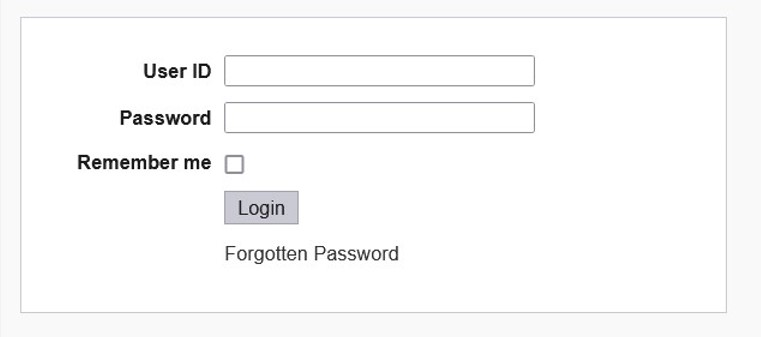
Cliquez sur Custom Actions dans le volet gauche.
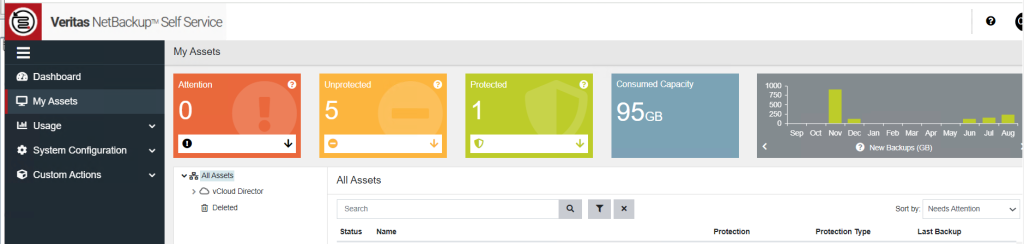
Développez Custom Actions et cliquez sur « Manage Machine Registration for Agent Level Backup & Restore ».
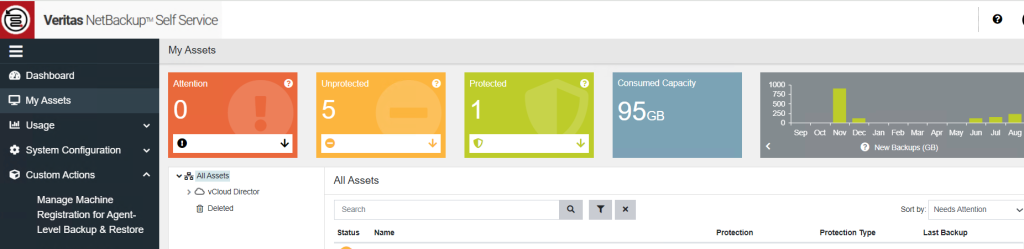
Recherchez et cliquez sur le bouton Add à côté de la machine (VM/BMS) qui doit être enregistrée/désenregistrée pour la sauvegarde et restauration au niveau agent.
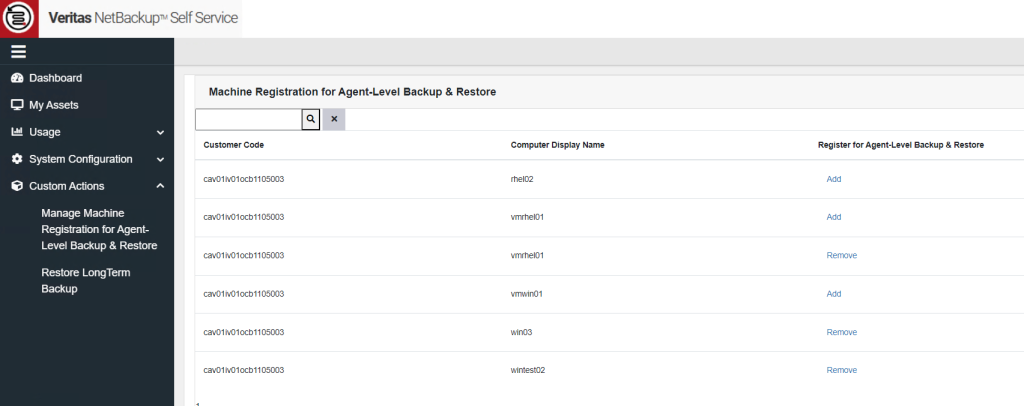
Remplissez le formulaire avec l’IP privée qui est configurée au niveau de l’OS de la VM/BMS,
sélectionnez le « Server Type », renseignez votre référence, confirmez et soumettez la demande.
Veuillez attendre jusqu’à ce que le message de « Confirmation » suivant apparaisse sur le NSS avant de lancer une autre action NSS si nécessaire.
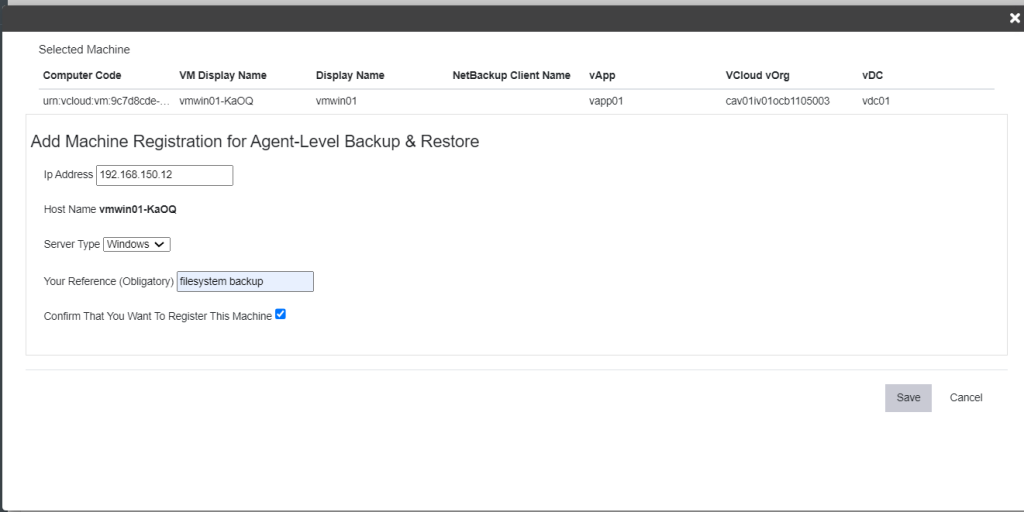
Attendez que la demande soumise se termine avec succès
pour pouvoir installer/configurer l’agent au niveau de l’OS de la VM/BMS.
Assurez-vous que le « Netbackup Client Name » généré comporte 64 caractères maximum, sinon l’agent ne fonctionnera probablement pas.
Pour éviter ce comportement, veuillez tenir compte des remarques suivantes :
- Si l’actif est une « VM », elle n’est pas dans un « vApp »
- Le « Display Name » de l’actif n’est pas trop long
Notez qu’un e‑mail doit être envoyé à la personne qui a soumis l’action « Registration », contenant les mêmes informations.
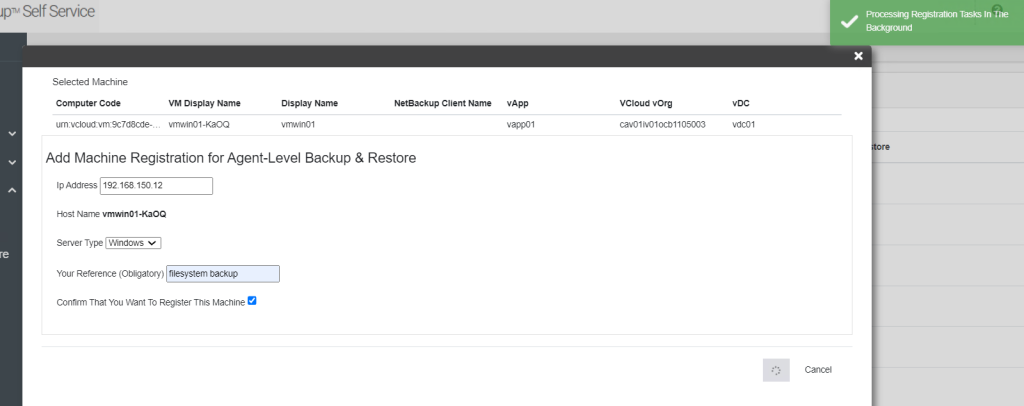
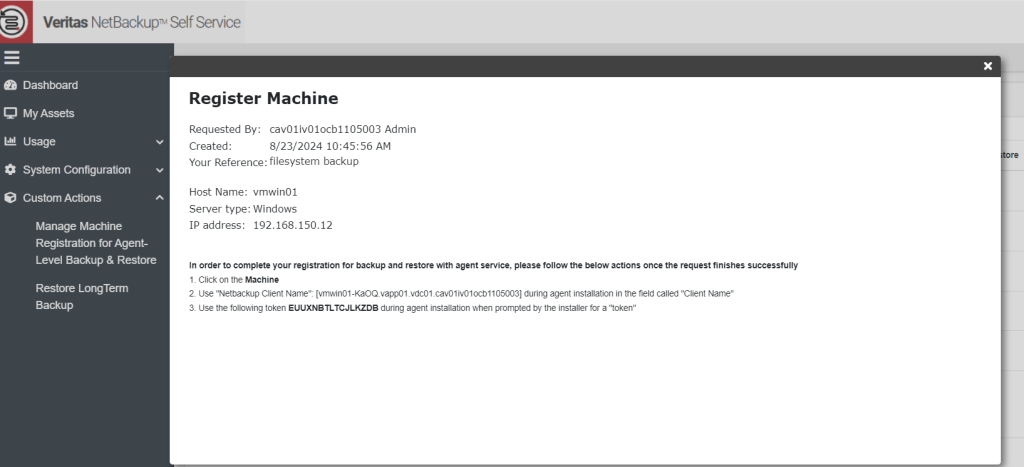
Une fois la demande soumise terminée avec succès,
cliquez sur la machine (onglet « Details ») pour récupérer le « Netbackup Client Name » qui doit faire 64 caractères maximum
et qui sera utilisé pendant l’installation de l’agent.
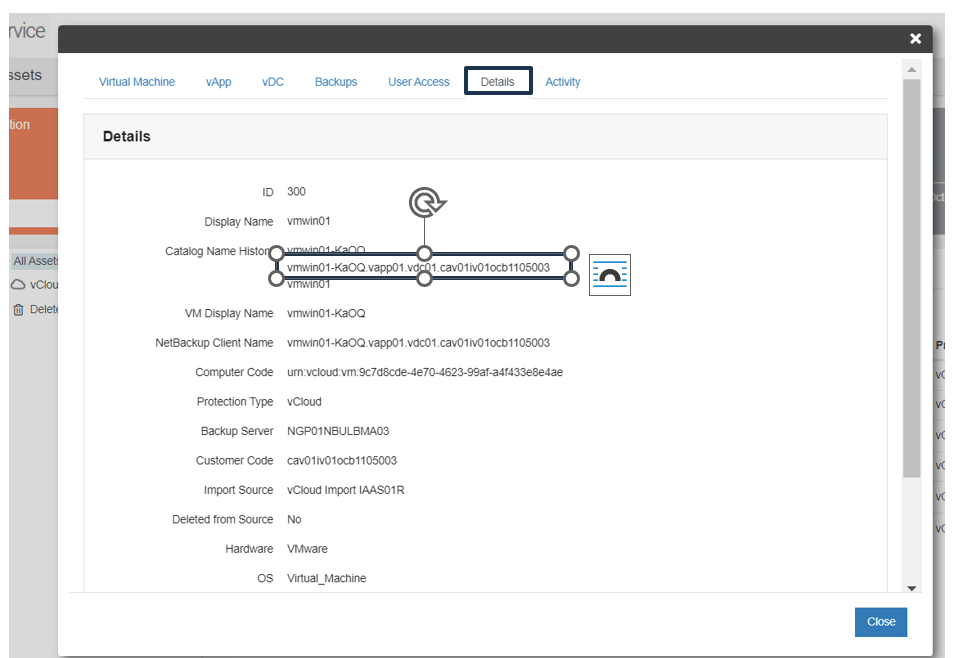
Côté machine
Prérequis
Prérequis communs
Ajoutez les entrées requises (FQDN et noms courts) de l’environnement de sauvegarde cible dans le fichier hosts :
| Client | DC | Serveur maître | Serveurs supplémentaires | Remarques |
|---|---|---|---|---|
| Interne | VDR | 57.203.214.113 ngp01nbuprma02.ngp.infra ngp01nbuprma02 57.203.214.201 ngp01nbuprma09.ngp.infra ngp01nbuprma09 | 57.203.214.114 ngp01nbuprme06.ngp.infra ngp01nbuprme06 57.203.214.202 ngp01nbuprme12.ngp.infra ngp01nbuprme12 57.203.214.204 ngp01nbuprme20.ngp.infra ngp01nbuprme20 | |
| CHA | 57.203.214.121 ngp02nbuprma06.ngp.infra ngp02nbuprma06 | 57.203.214.122 ngp02nbuprme12.ngp.infra ngp02nbuprme12 | ||
| Externe | VDR | 57.203.214.115 ngp01nbuprma03.ngp.infra ngp01nbuprma03 57.203.214.206 ngp01nbuprma10.ngp.infra ngp01nbuprma10 | 57.203.214.116 ngp01nbuprme08.ngp.infra ngp01nbuprme08 57.203.214.203 ngp01nbuprme13.ngp.infra ngp01nbuprme13 57.203.214.207 ngp01nbuprme21.ngp.infra ngp01nbuprme21 57.203.214.200 ngp01nbuprme22.ngp.infra ngp01nbuprme22 | |
| CHA | 57.203.214.123 ngp02nbuprma03.ngp.infra ngp02nbuprma03 | 57.203.214.124 ngp02nbuprme07.ngp.infra ngp02nbuprme07 |
Une « route statique » doit être configurée sur la « NIC utilisée pour B&R au niveau agent » pour communiquer avec l’environnement de sauvegarde cible.
Si le pare-feu est activé au niveau de l’OS, assurez-vous que les ports requis sont déjà ouverts en bidirectionnel.
| Source/Destination | Destination/Source | Nom du service | Port |
|---|---|---|---|
| Machine (VM/BMS) | Environnement de sauvegarde | BKP_TCP_bpcd | 13782 |
| BKP_TCP_bprd | 13720 | ||
| BKP_TCP_spad | 10102 | ||
| BKP_TCP_spoold | 10082 | ||
| BKP_TCP_veritas_pbx | 1556 | ||
| BKP_TCP_vnbmqbroker | 13781 | ||
| BKP_TCP_vnetd | 13724 | ||
| BKP_TCP_ portmapper | 111 | ||
| BKP_TCP_ nbfsd | 7394 |
Pour de meilleures performances, il est recommandé de configurer la taille MTU = 8872 sur la « NIC utilisée pour B&R au niveau agent ».
Prérequis pour systèmes Windows
Aucun prérequis à ce jour
Prérequis pour systèmes Linux
| Les bibliothèques suivantes sont nécessaires : libnsl libnsl.so.1 | yum install libnsl yum install libnsl.so.1 | Nécessaire pour : RHEL CentOS |
Téléchargement de l’agent
Avant de télécharger l’agent, veuillez vous assurer que la configuration « NAT » suivante est déjà présente au niveau « T1 » de votre « vOrg » :
La procédure suivante peut être utilisée dans les DC VDR et CHA.
Systèmes Windows
Téléchargement de l’agent pour systèmes Windows
Connectez-vous à la machine (VM/BMS) sur laquelle l’agent sera installé.
Ouvrez un navigateur Web et allez sur « http://57.199.209.213 »
Cliquez sur Backup > Agent_File pour télécharger l’agent requis.
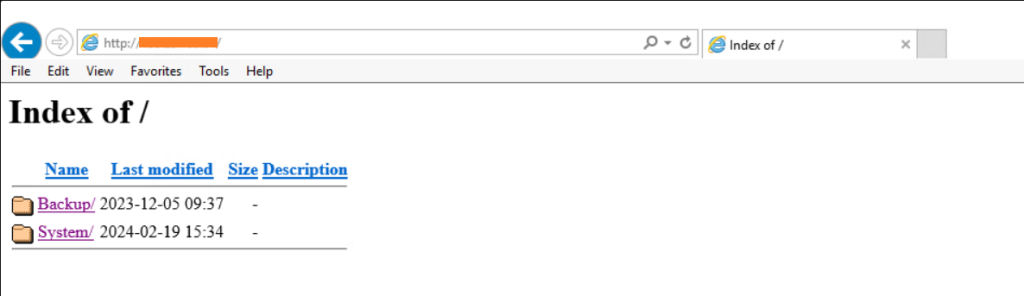
Systèmes Linux
Téléchargement de l’agent pour systèmes Linux
Connectez-vous à la machine (VM/BMS) sur laquelle l’agent sera installé.
Saisissez la commande : wget « http://57.199.209.213/Backup/Agent »
Installation de l’agent
Systèmes Windows
Extrayez le contenu du fichier Zip source.
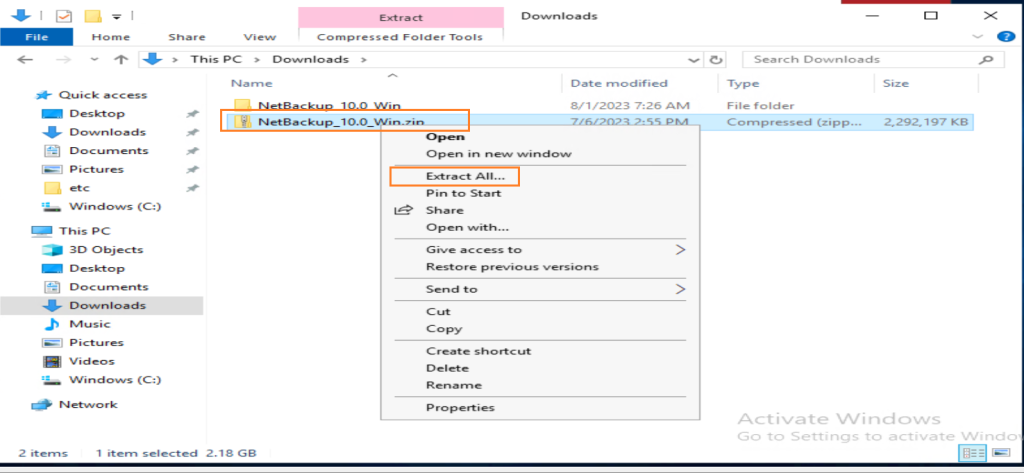
Ouvrez le dossier extrait et exécutez Browser.exe.
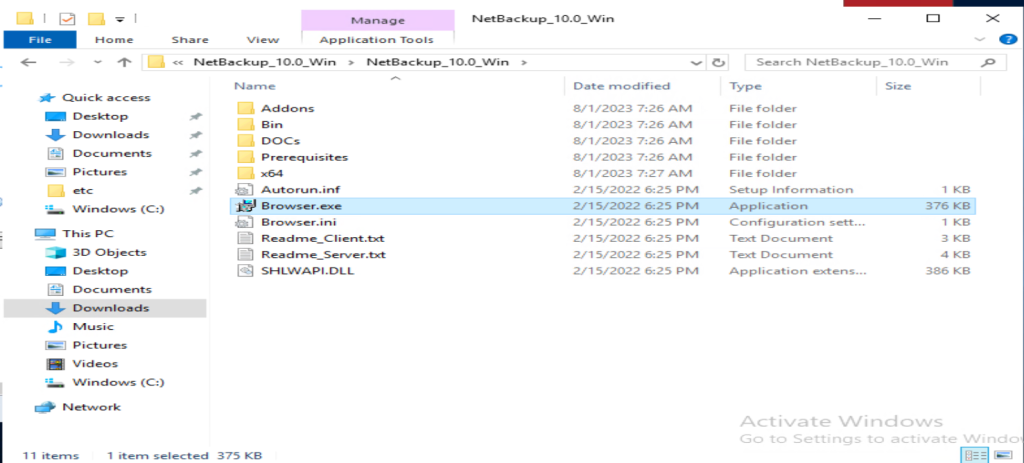
Cliquez sur Installation > Netbackup Client Software Installation.
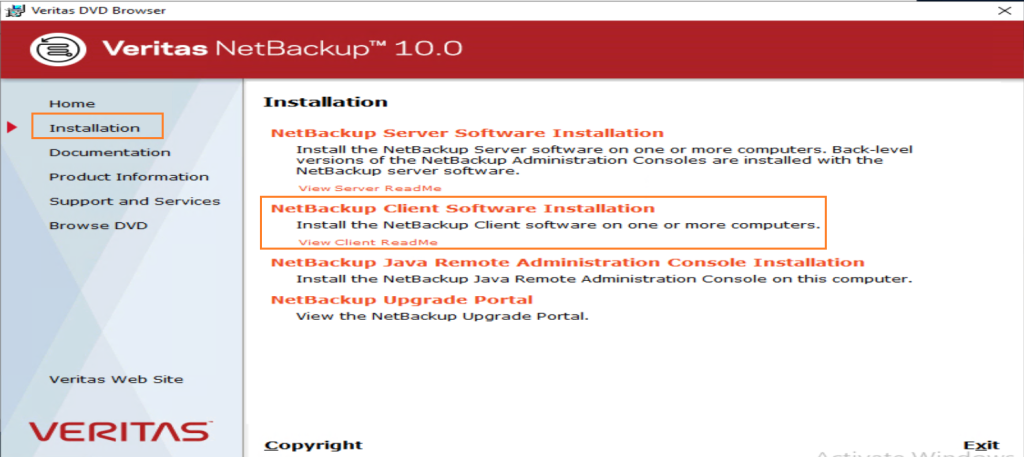
Cliquez sur Next pour Accepter l’Agreement et sélectionnez Typical Installation.
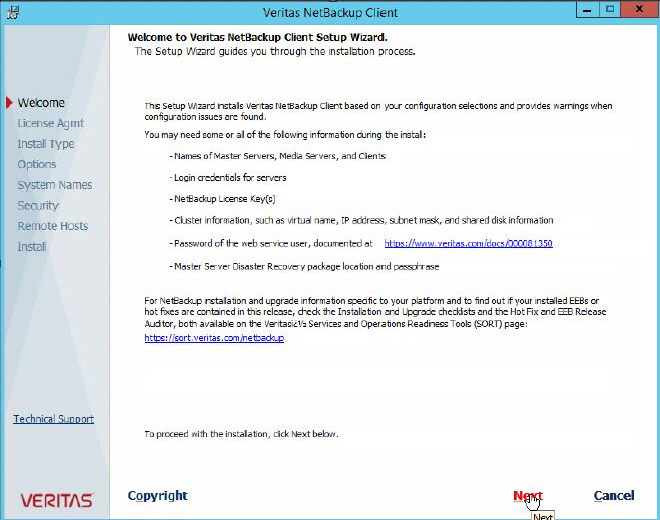
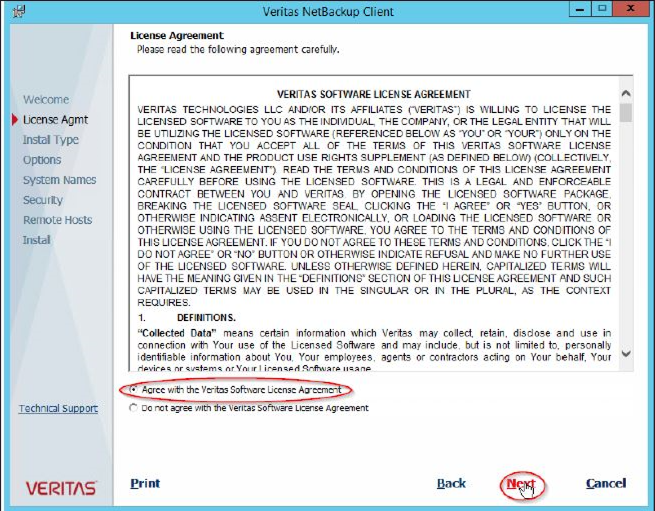
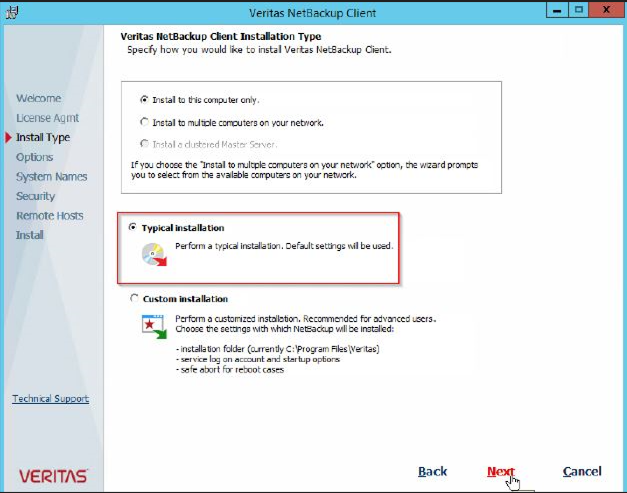
Saisissez les noms des serveurs de votre environnement selon le tableau suivant, puis cliquez sur Next
| Attribut | Variable | Remarques |
|---|---|---|
| Client Name | Sauvegarde : B&R au niveau agent via NSS pour l’offre IAAS#Enregistrement pour B&R au niveau agent | Netbackup Client Name |
| Master Server Name | Sauvegarde : B&R au niveau agent via NSS pour l’offre IAAS#Prérequis | Serveur maître |
| Additional Servers | Sauvegarde : B&R au niveau agent via NSS pour l’offre IAAS#Prérequis | Serveurs supplémentaires |
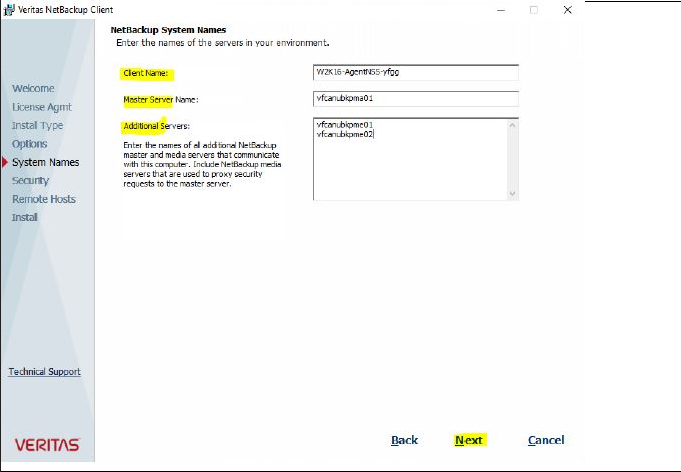
Le cas échéant :
- Nouvelle installation de l’agent : un jeton peut être nécessaire selon le tableau suivant :
| Client | DC | Serveur maître | Jeton |
|---|---|---|---|
| Interne | VDR | ngp01nbuprma02.ngp.infra | JJERTUCFGBVPYKWE |
| CHA | ngp02nbuprma06.ngp.infra | BGMWKGPXANJMWPUG | |
| Externe | VDR | ngp01nbuprma03.ngp.infra | MWFLCLSWTBFVNLEY |
| CHA | ngp02nbuprma03.ngp.infra | UXRPGDMVKAPGPNGA |
- Réinstallation de l’agent : un jeton de réémission sera nécessaire en contactant le Service Desk (SD) pour soumettre une demande SWAN ou Ocean à ATQIIZ afin de le générer.
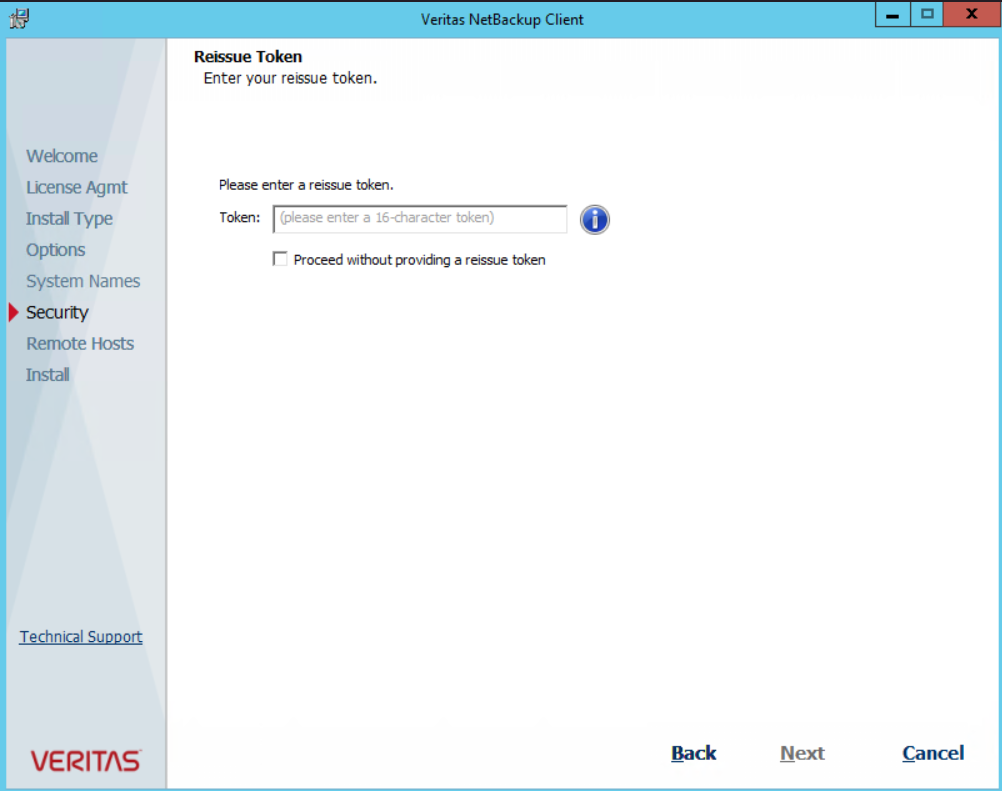
Confirmez le certificat CA récupéré depuis le serveur de sauvegarde, puis cliquez sur Next.
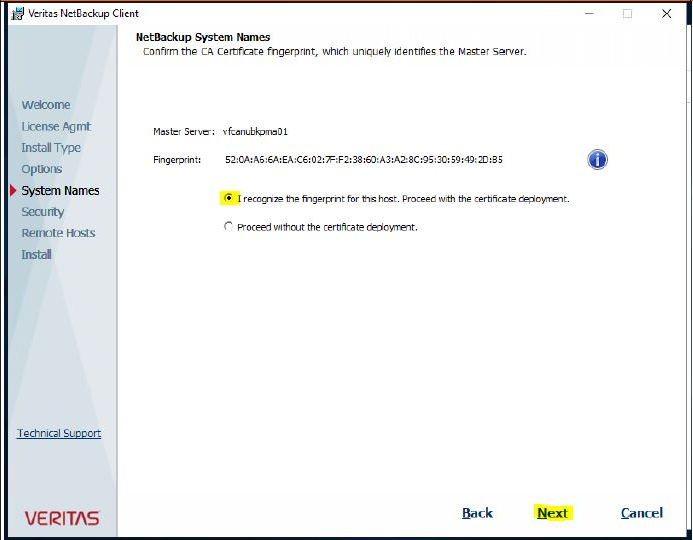
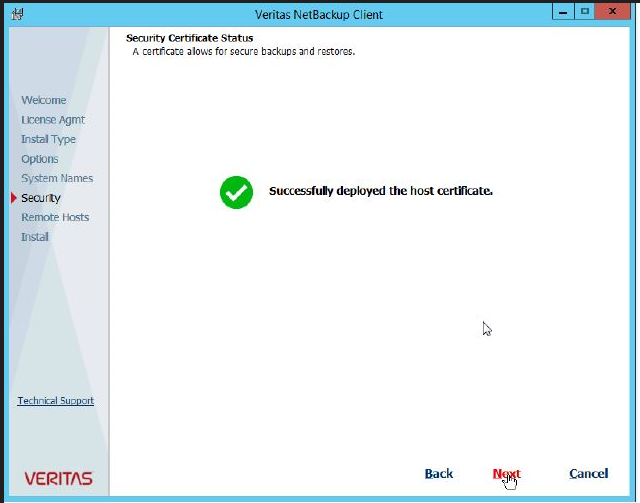
Sélectionnez Install après avoir vérifié le récapitulatif d’installation, puis cliquez sur Finish une fois l’installation terminée avec succès.
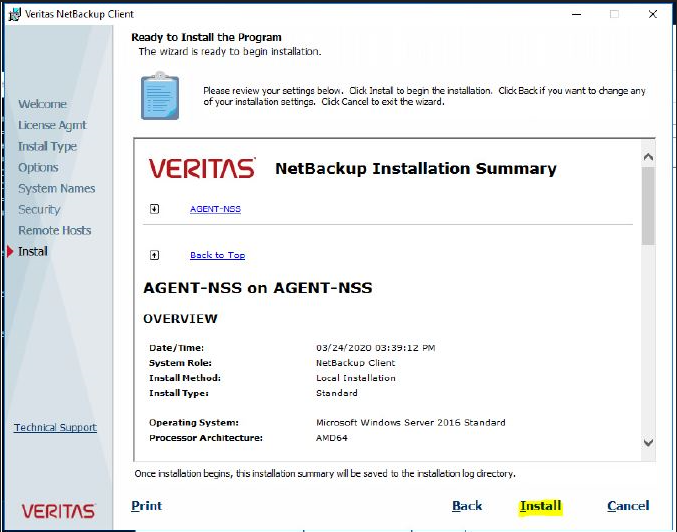
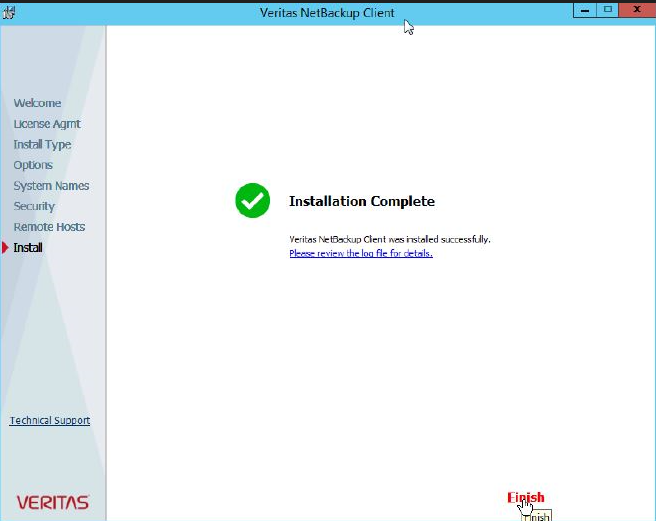
Systèmes Linux
Installation de l’agent pour systèmes Linux
Extrayez le contenu du fichier Zip source : tar -xzvf package_name.tar.gz
Ouvrez le dossier extrait et exécutez ./install

Répondez « Y » lorsque les questions suivantes s’affichent :
- Do you wish to continue ?
- Do you want to install the Netbackup software on this client ?
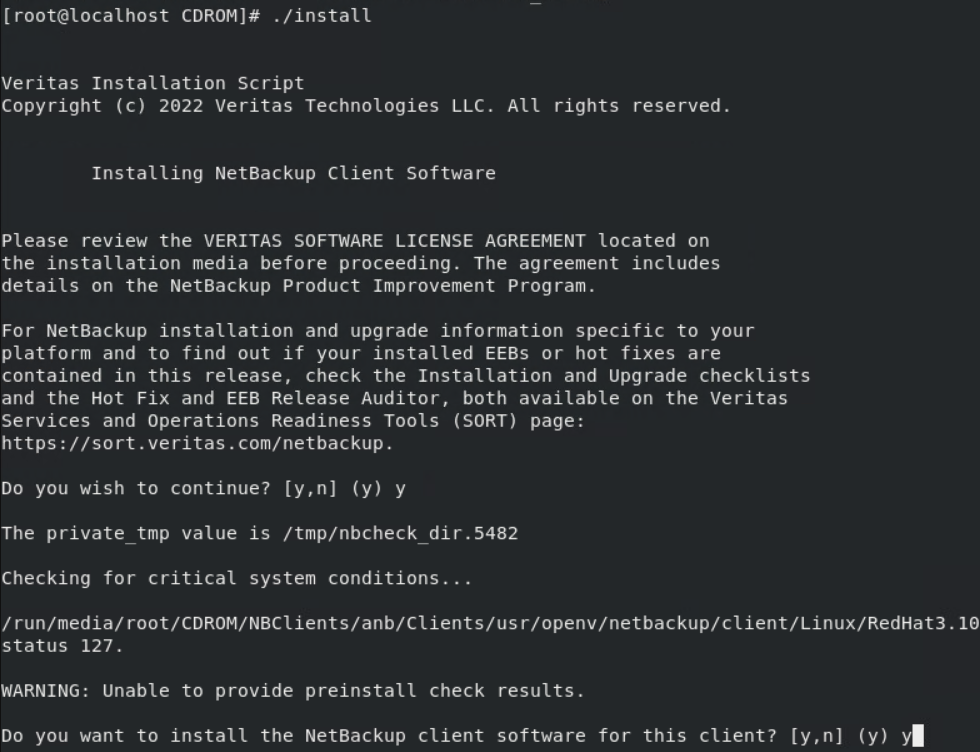
Saisissez les noms des serveurs de votre environnement selon le tableau suivant :
| Attribut | Variable | Remarques |
|---|---|---|
| Client Name | Sauvegarde : B&R au niveau agent via NSS pour l’offre IAAS#Enregistrement pour B&R au niveau agent | Netbackup Client Name |
| Master Server Name | Sauvegarde : B&R au niveau agent via NSS pour l’offre IAAS#Prérequis | Serveur maître |
| Additional Servers | Sauvegarde : B&R au niveau agent via NSS pour l’offre IAAS#Prérequis | Serveurs supplémentaires |
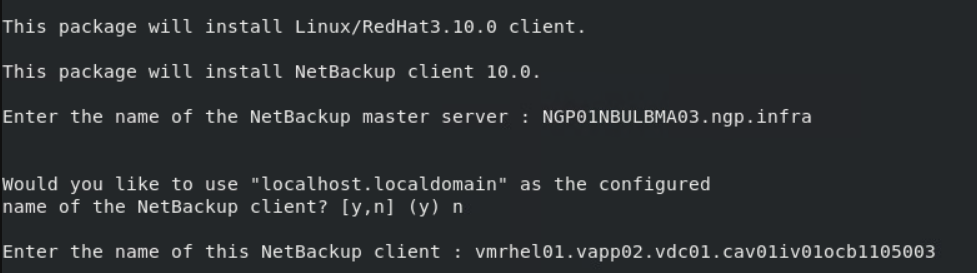
Répondez « Y » une fois le certificat récupéré depuis l’environnement de sauvegarde.
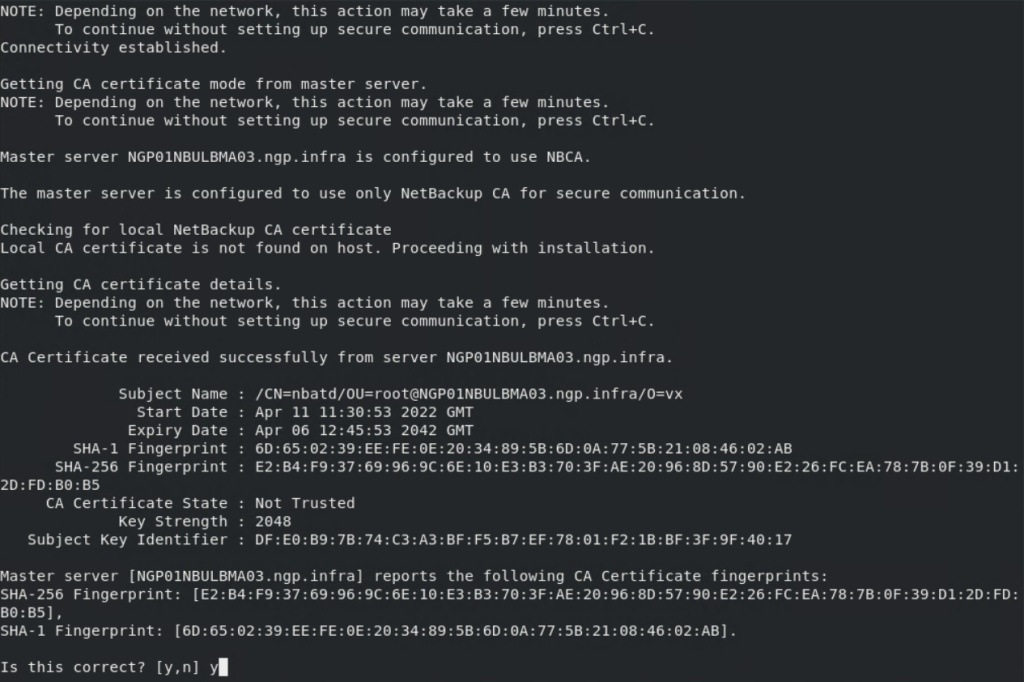
Le cas échéant :
- Nouvelle installation de l’agent : un jeton peut être nécessaire selon le tableau suivant :
| Client | DC | Serveur maître | Jeton |
|---|---|---|---|
| Interne | VDR | ngp01nbuprma02.ngp.infra | JJERTUCFGBVPYKWE |
| CHA | ngp02nbuprma06.ngp.infra | BGMWKGPXANJMWPUG | |
| Externe | VDR | ngp01nbuprma03.ngp.infra | MWFLCLSWTBFVNLEY |
| CHA | ngp02nbuprma03.ngp.infra | UXRPGDMVKAPGPNGA |
- Réinstallation de l’agent : un jeton de réémission sera nécessaire en contactant le Service Desk (SD) pour soumettre une demande SWAN ou Ocean à ATQIIZ afin de le générer.
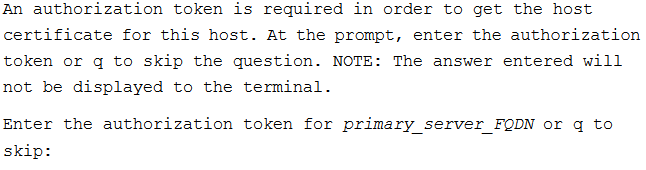
Lorsque cela est demandé, spécifiez 1 ou 2 options si vous souhaitez installer les packages Java et JRE.
- Inclure l’interface Java et le JRE
- Exclure l’interface Java et le JRE
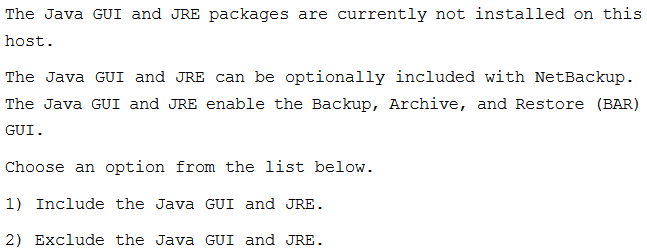
Suivez les invites pour terminer l’installation.
Après la fin de l’installation, sélectionnez Exit pour quitter ce script.
Initier et planifier les opérations B&R au niveau agent
Cette section explique comment initier des opérations de Sauvegarde et Restauration au niveau agent depuis NSS ou depuis l’Agent.
Fichiers & dossiers
Depuis NSS
Opération de sauvegarde
Deux types d’opérations de sauvegarde peuvent être configurés, BackupNow et Scheduled, selon la procédure suivante :
BackupNow
Reconnectez-vous au NSS avec les identifiants du locataire, cliquez sur l’Asset, sélectionnez le menu Actions.
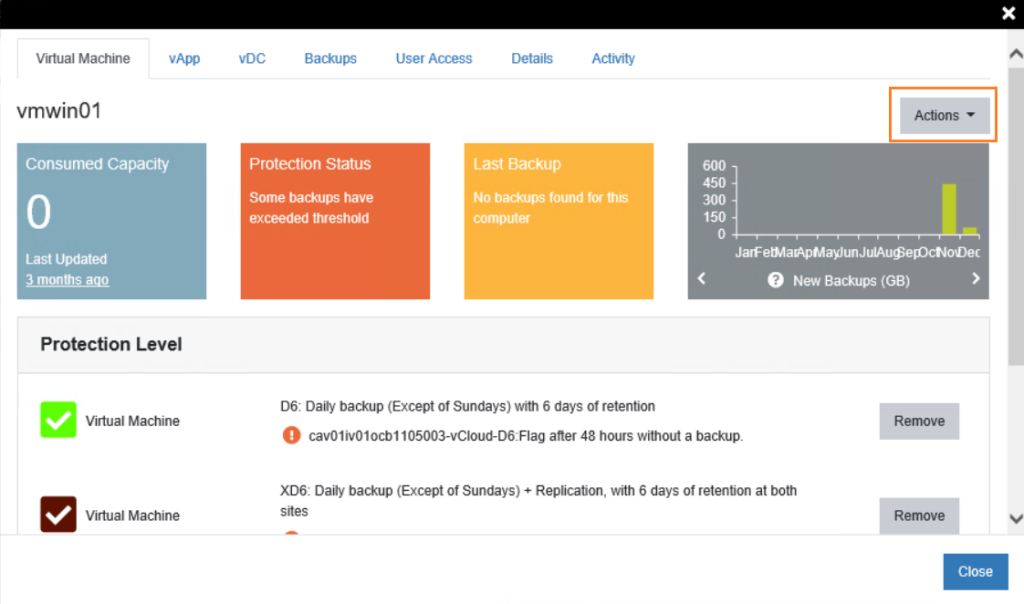
Sélectionnez l’une des politiques/niveaux de protection (PL) BackupNow.
| Politique NSS | Description |
|---|---|
| FWBakupNow | Initie une sauvegarde immédiate par agent pour des fichiers sous Windows, avec 30 jours de conservation |
| Politique NSS | Description |
|---|---|
| FLBakupNow | Initie une sauvegarde immédiate par agent pour des fichiers sous Linux, avec 30 jours de conservation |
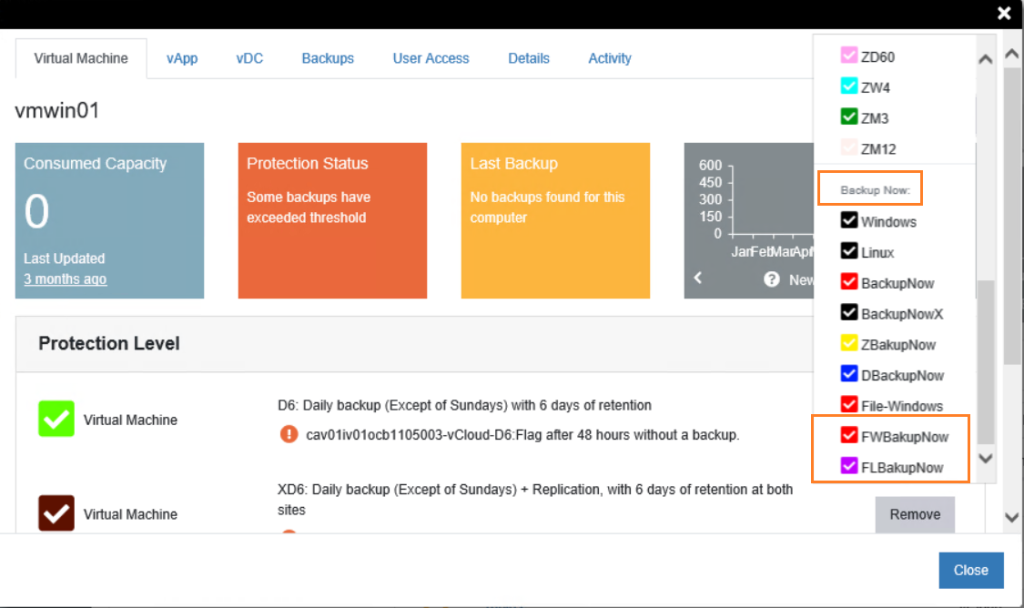
Sélectionnez la Retention et indiquez la liste des Fichiers/Dossiers à sauvegarder, cliquez sur BackupNow.
Notes :
- Des fichiers et dossiers peuvent être spécifiés
- Le caractère astérisque (*) peut être utilisé pour spécifier tous les fichiers/dossiers sous un chemin spécifique
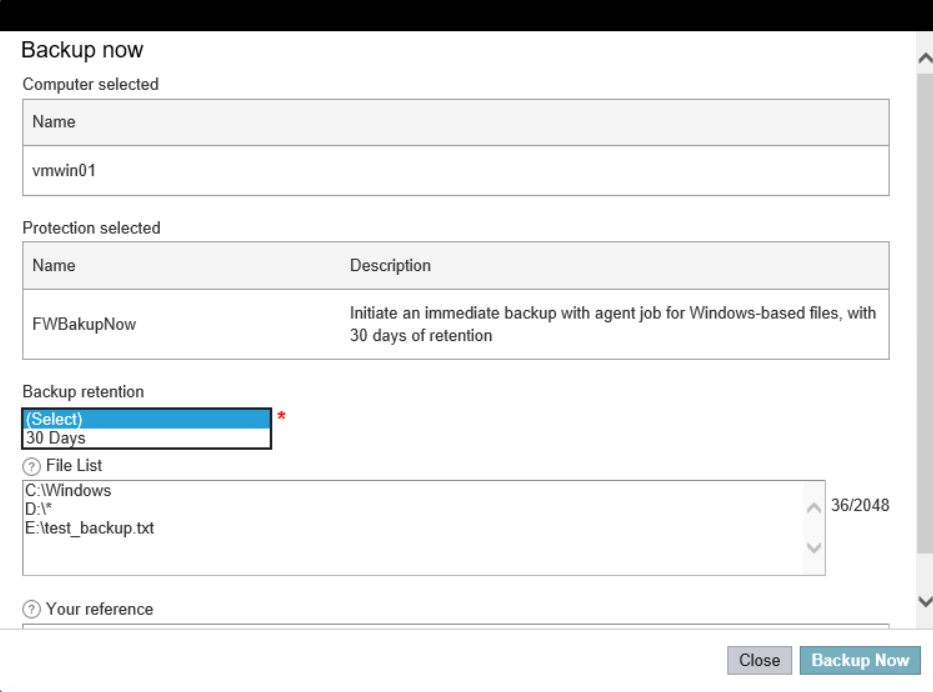
Vous pouvez vérifier la progression de l’opération dans la section Current Activity > View Request.

Scheduled Backup
Reconnectez-vous au NSS avec les identifiants du locataire, cliquez sur l’Asset, sélectionnez le menu Actions.
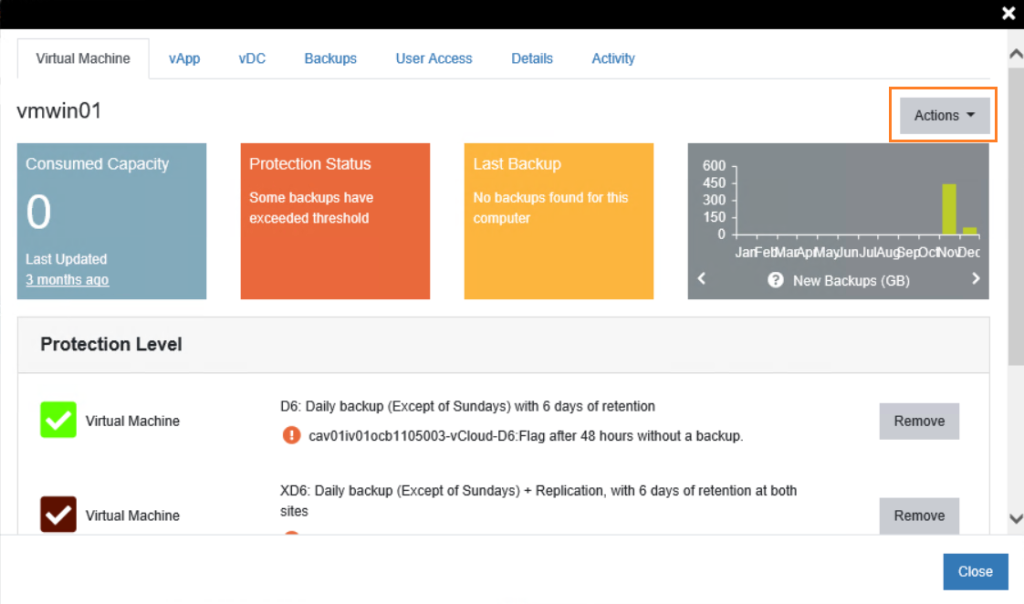
Sélectionnez l’une des politiques/niveaux de protection (PL) de sauvegarde Scheduled.
| Politique NSS | Description |
|---|---|
| FWD6 | Sauvegarde quotidienne par agent pour fichiers Windows (sauf dimanches et 1er lundi du mois), avec 6 jours de conservation |
| FWD30 | Sauvegarde quotidienne par agent pour fichiers Windows (sauf dimanches et 1er lundi du mois), avec 30 jours de conservation |
| FWD60 | Sauvegarde quotidienne par agent pour fichiers Windows (sauf dimanches et 1er lundi du mois), avec 60 jours de conservation |
| FWW4 | Sauvegarde hebdomadaire par agent pour fichiers Windows chaque 1er dimanche de chaque semaine, avec 4 semaines de conservation |
| FWM3 | Sauvegarde mensuelle par agent pour fichiers Windows, chaque 1er lundi du mois, avec 3 mois de conservation |
| FWM12 | Sauvegarde mensuelle par agent pour fichiers Windows, chaque 1er lundi du mois, avec 12 mois de conservation |
| XFWD6 | Sauvegarde quotidienne par agent pour fichiers Windows (sauf dimanches et 1er lundi du mois) + réplication, avec 6 jours de conservation sur les deux sites |
| XFWD30 | Sauvegarde quotidienne par agent pour fichiers Windows (sauf dimanches et 1er lundi du mois) + réplication, avec 30 jours de conservation sur les deux sites |
| XFWD60 | Sauvegarde quotidienne par agent pour fichiers Windows (sauf dimanches et 1er lundi du mois) + réplication, avec 60 jours de conservation sur les deux sites |
| XFWW4 | Sauvegarde hebdomadaire par agent pour fichiers Windows, chaque 1er dimanche de chaque semaine + réplication, avec 4 semaines de conservation sur les deux sites |
| XFWM3 | Sauvegarde mensuelle par agent pour fichiers Windows, chaque 1er lundi du mois + réplication, avec 3 mois de conservation sur les deux sites |
| XFWM12 | Sauvegarde mensuelle par agent pour fichiers Windows, chaque 1er lundi du mois + réplication, avec 12 mois de conservation sur les deux sites |
| Politique NSS | Description |
|---|---|
| FLD6 | Sauvegarde quotidienne par agent pour fichiers Linux (sauf dimanches et 1er lundi du mois), avec 6 jours de conservation |
| FLD30 | Sauvegarde quotidienne par agent pour fichiers Linux (sauf dimanches et 1er lundi du mois), avec 30 jours de conservation |
| FLD60 | Sauvegarde quotidienne par agent pour fichiers Linux (sauf dimanches et 1er lundi du mois), avec 60 jours de conservation |
| FLW4 | Sauvegarde hebdomadaire par agent pour fichiers Linux chaque 1er dimanche de chaque semaine, avec 4 semaines de conservation |
| FLM3 | Sauvegarde mensuelle par agent pour fichiers Linux, chaque 1er lundi du mois, avec 3 mois de conservation |
| FLM12 | Sauvegarde mensuelle par agent pour fichiers Linux, chaque 1er lundi du mois, avec 12 mois de conservation |
| XFLD6 | Sauvegarde quotidienne par agent pour fichiers Linux (sauf dimanches et 1er lundi du mois) + réplication, avec 6 jours de conservation sur les deux sites |
| XFLD30 | Sauvegarde quotidienne par agent pour fichiers Linux (sauf dimanches et 1er lundi du mois) + réplication, avec 30 jours de conservation sur les deux sites |
| XFLD60 | Sauvegarde quotidienne par agent pour fichiers Linux (sauf dimanches et 1er lundi du mois) + réplication, avec 60 jours de conservation sur les deux sites |
| XFLW4 | Sauvegarde hebdomadaire par agent pour fichiers Linux, chaque 1er dimanche de chaque semaine + réplication, avec 4 semaines de conservation sur les deux sites |
| XFLM3 | Sauvegarde mensuelle par agent pour fichiers Linux, chaque 1er lundi du mois + réplication, avec 3 mois de conservation sur les deux sites |
| XFLM12 | Sauvegarde mensuelle par agent pour fichiers Linux, chaque 1er lundi du mois + réplication, avec 12 mois de conservation sur les deux sites |
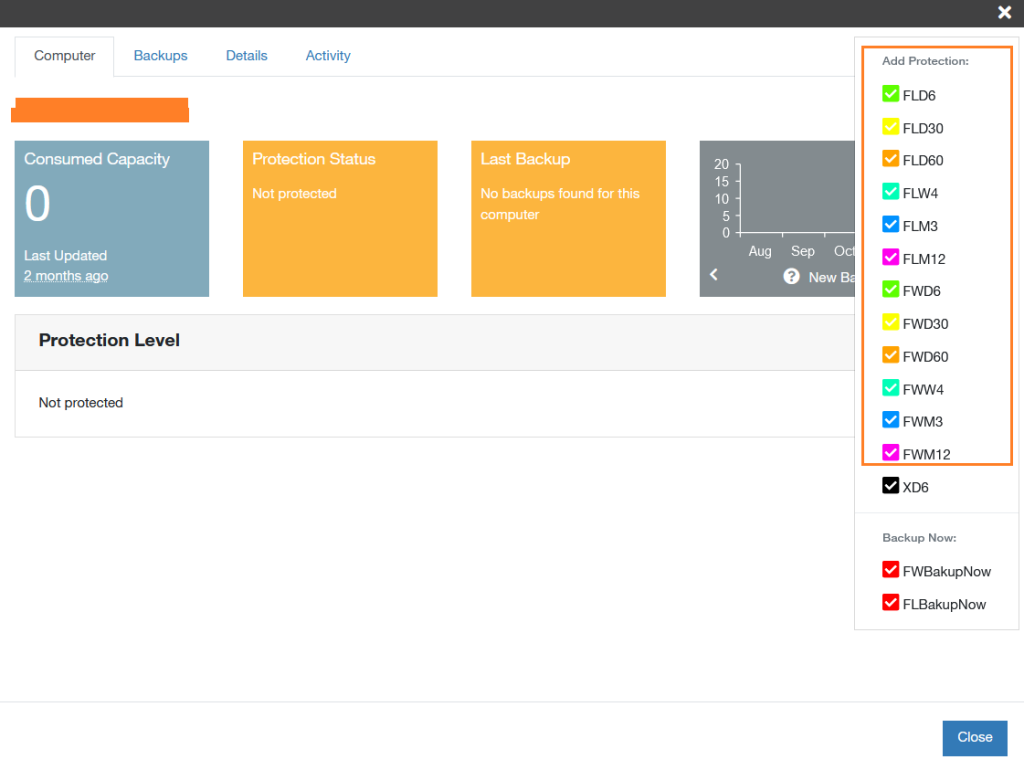
Indiquez la liste des Fichiers/Dossiers à sauvegarder, cliquez sur Protect.
Notes :
- Des fichiers et dossiers peuvent être spécifiés
- Le caractère astérisque (*) peut être utilisé pour spécifier tous les fichiers/dossiers sous un chemin spécifique
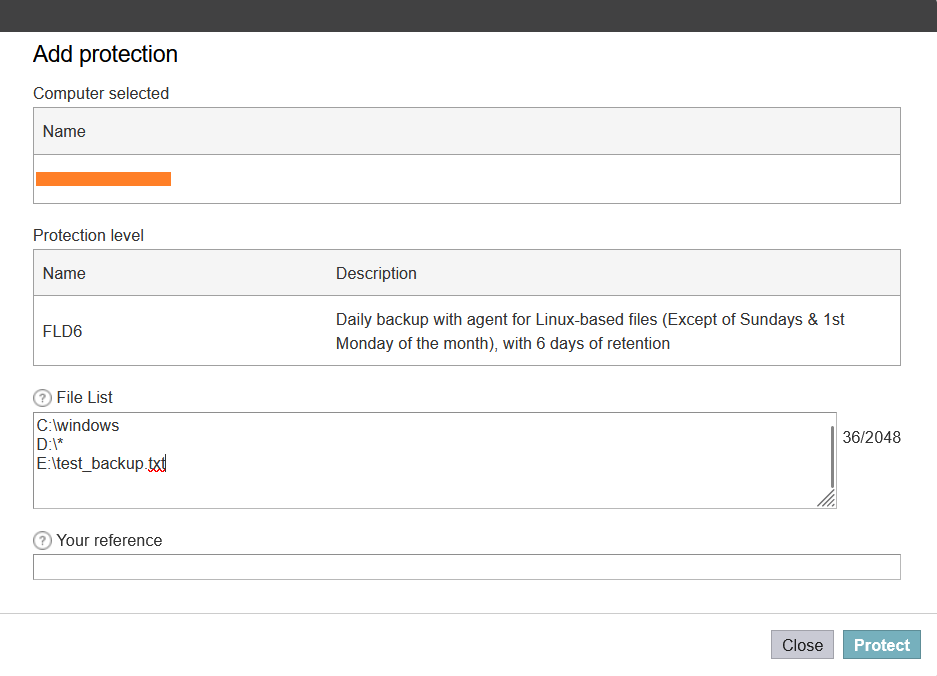
Vous pouvez vérifier la progression de l’opération dans la section Current Activity > View Request.

Opération de restauration
Des fichiers et dossiers individuels peuvent être restaurés directement depuis NSS selon la procédure suivante :
Opération de restauration
Reconnectez-vous au NSS avec les identifiants du locataire, cliquez sur l’Asset, sélectionnez le menu Actions, sélectionnez Restore Files.
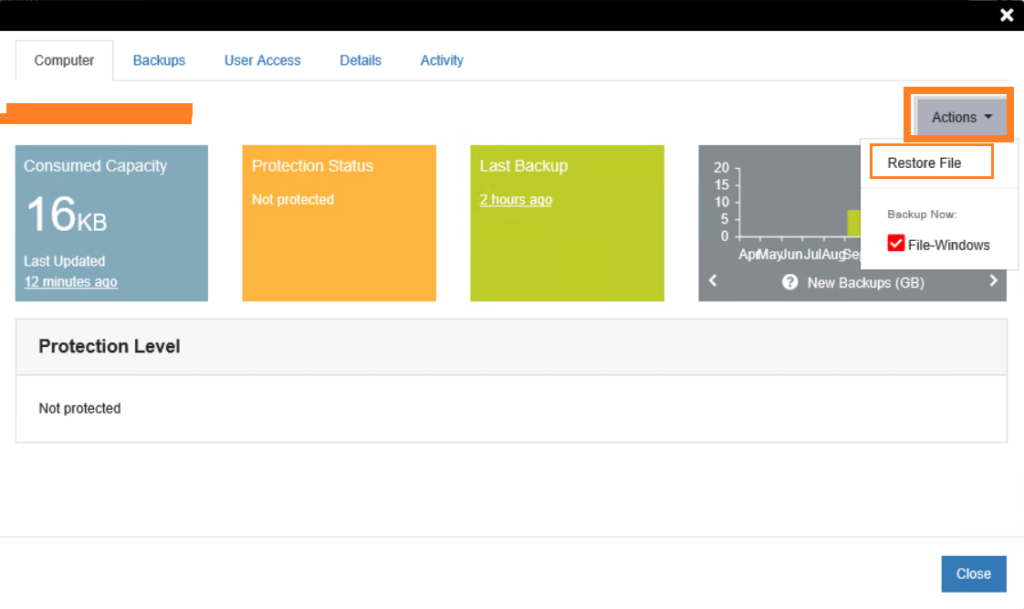
Sélectionnez dans la liste déroulante Select a Backup,
Choisissez de Browse ou Search un fichier/dossier,
Sélectionnez le fichier/dossier à restaurer,
Choisissez de Restore To Original Location ou Non,
Confirm Overwrite If Exists,
Sélectionnez Restore File
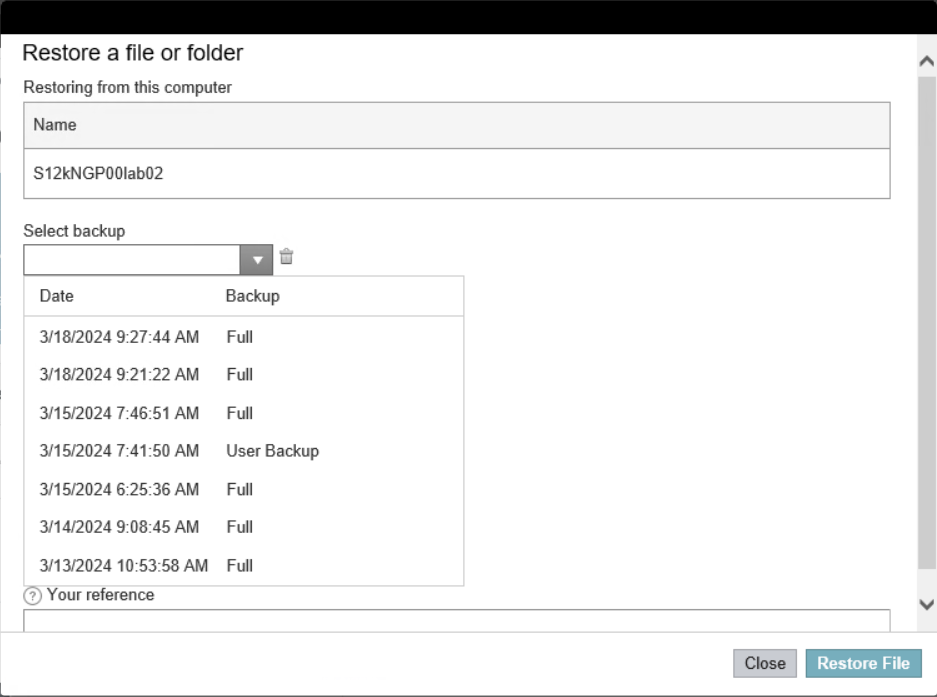
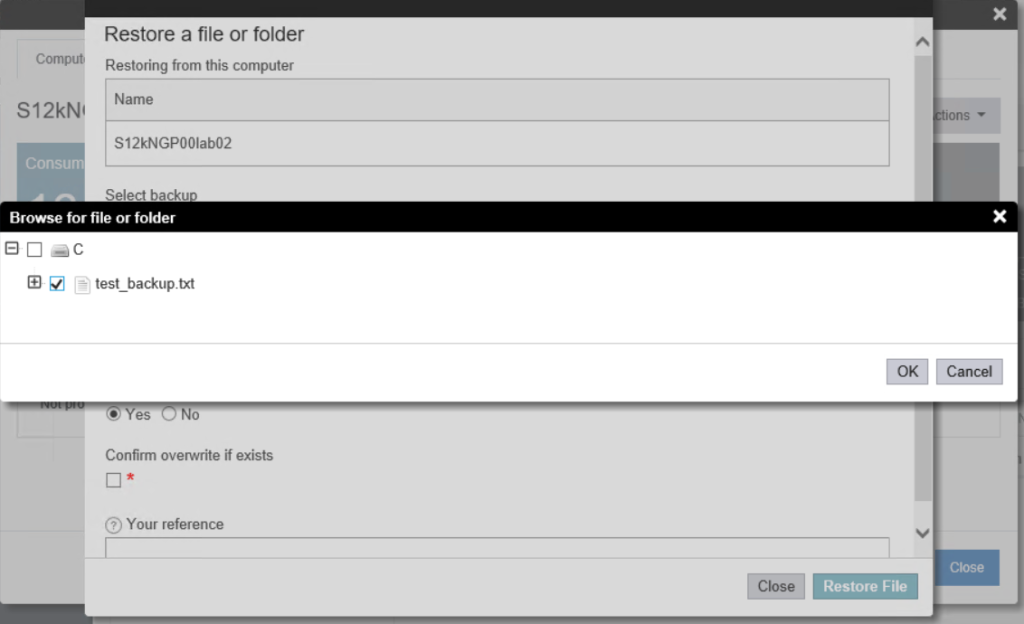
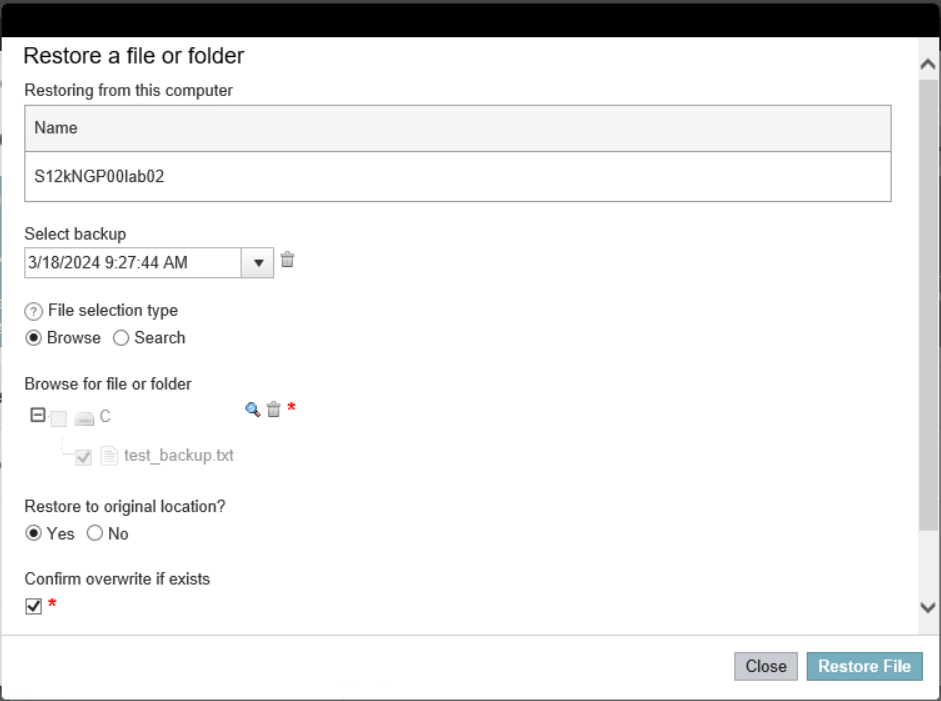
Vous pouvez vérifier la progression de l’opération dans la section Current Activity > View Request.

Depuis l’agent
Les opérations de sauvegarde et de restauration peuvent être initiées directement depuis l’agent en option.
Opération de sauvegarde
Systèmes Windows
Connectez-vous à la machine (VM/BMS) où l’agent est déjà installé et ouvrez l’Agent « Backup, Archive, Restore ».
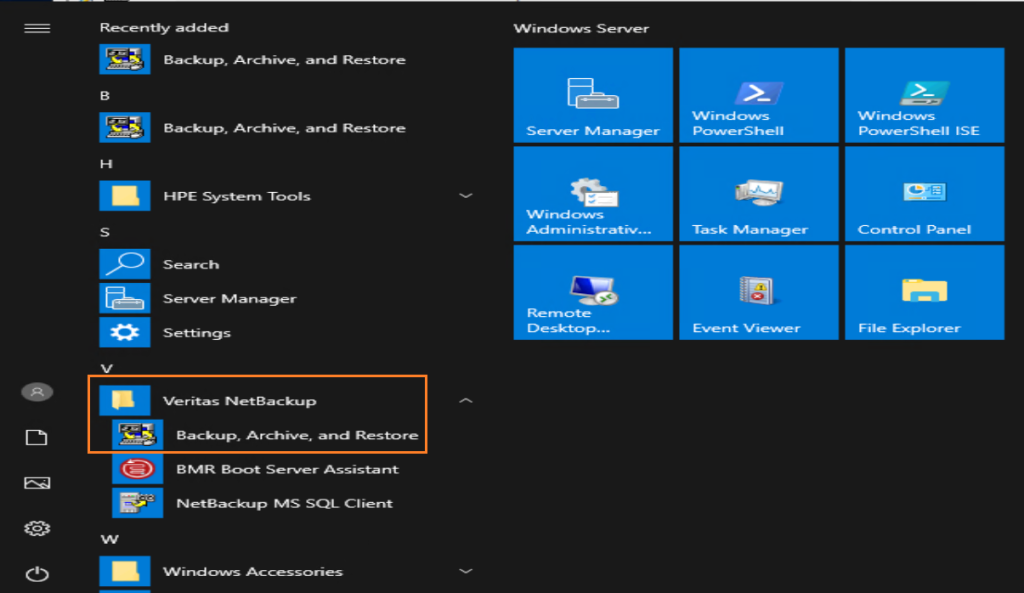
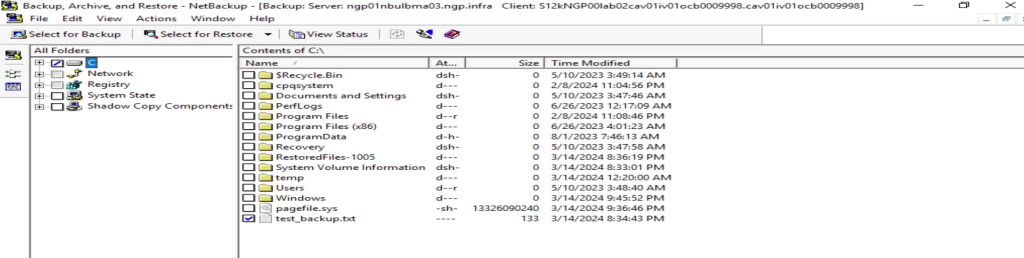
Sélectionnez les fichiers/dossiers à sauvegarder.
Notes :
- Les politiques BackupNow suivantes peuvent être sélectionnées via les menus Actions > Specify Policy and Schedule avec leur période de conservation
| Politique agent | Description |
|---|---|
| Tenant-Name-Windows-File1W | Initie une sauvegarde immédiate par agent pour fichiers Windows, avec 1 semaine de conservation |
| Tenant-Name-Windows-File1M | Initie une sauvegarde immédiate par agent pour fichiers Windows, avec 4 semaines de conservation |
| Tenant-Name-Windows-File3M | Initie une sauvegarde immédiate par agent pour fichiers Windows, avec 3 mois de conservation |
| Tenant-Name-Windows-File1Y | Initie une sauvegarde immédiate par agent pour fichiers Windows, avec 1 an de conservation |
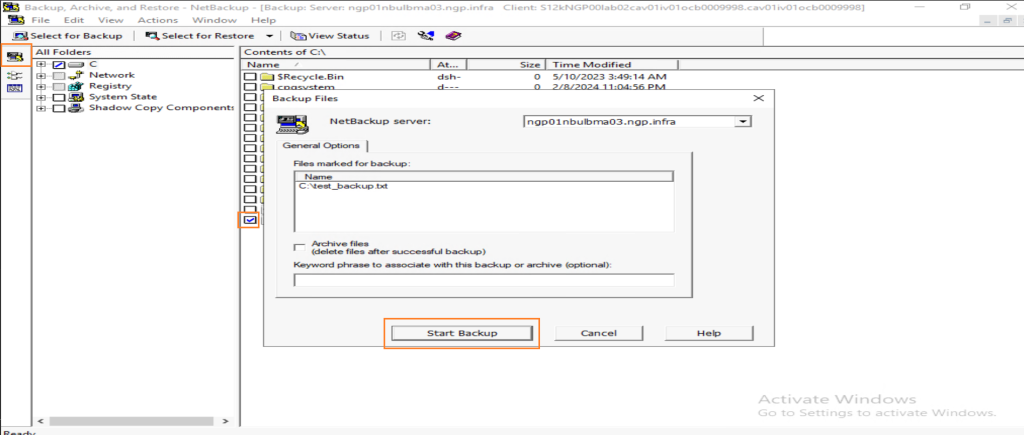
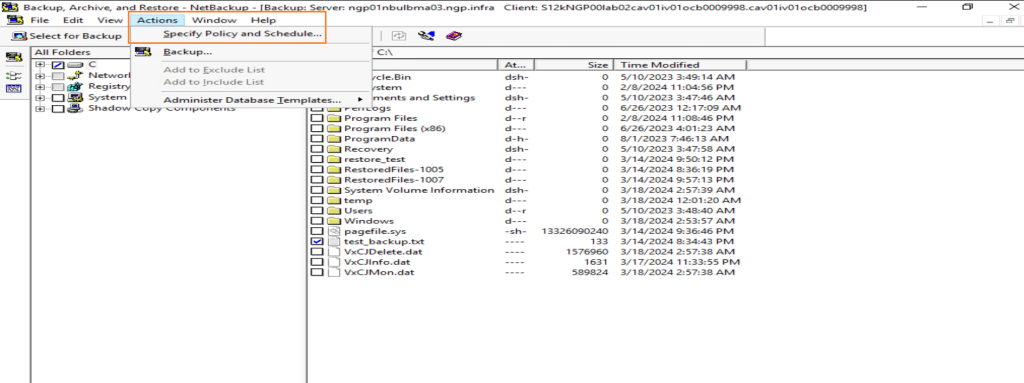
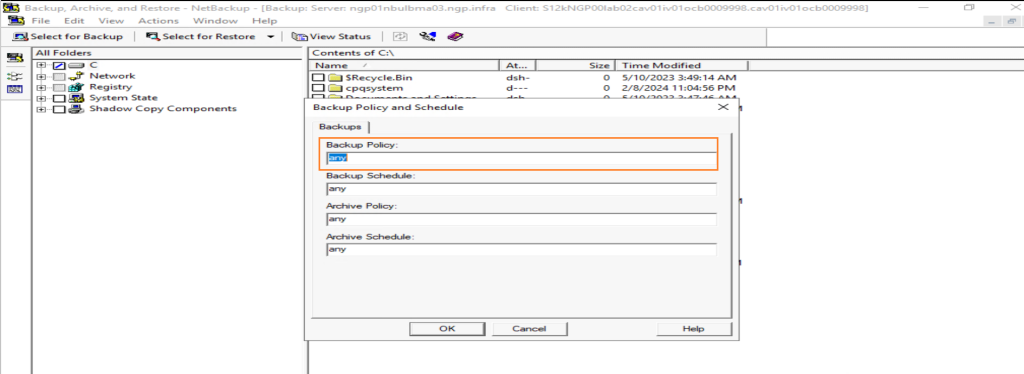
L’opération/tâche de sauvegarde peut également être surveillée depuis l’agent en cliquant sur Yes.
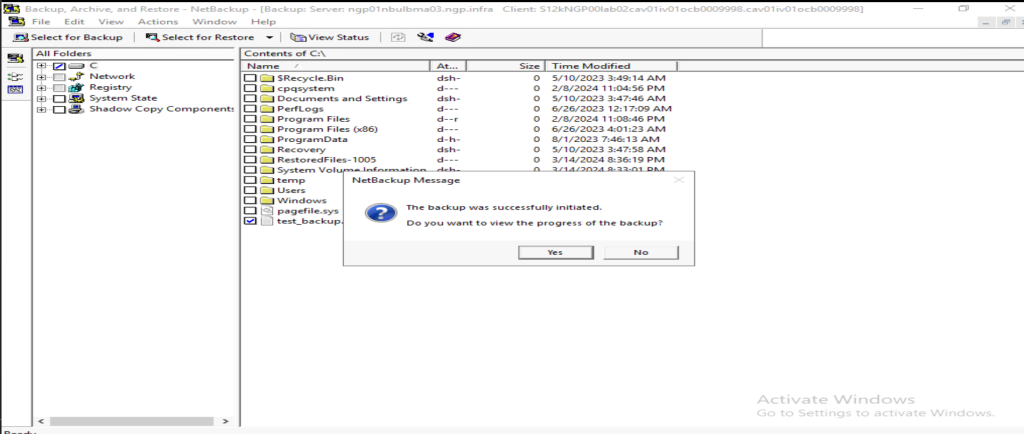
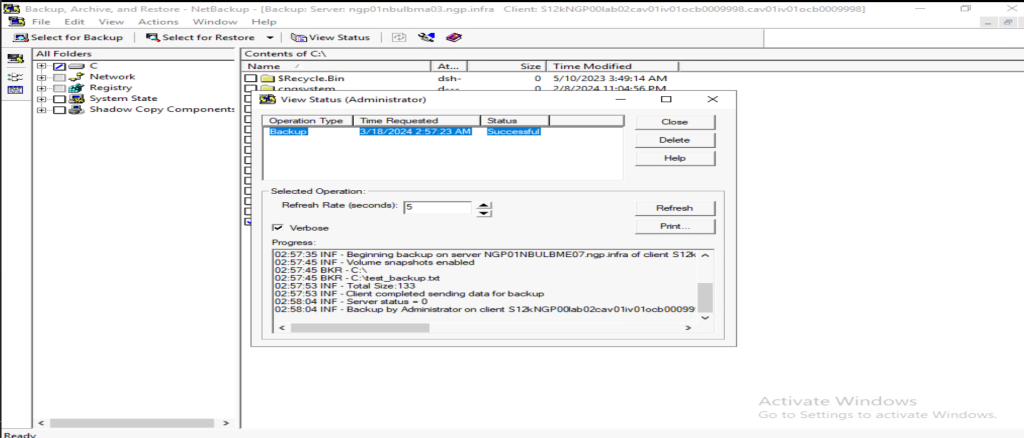
Systèmes Linux
Ouvrez une session terminal avec les privilèges root, tapez l’une des commandes suivantes pour démarrer l’interface utilisateur : /usr/openv/netbackup/bin/jbpSA &
Sélectionnez les fichiers/dossiers à sauvegarder, le menu Task Progress peut être utilisé pour l’opération lancée.
Notes :
- Les politiques BackupNow suivantes peuvent être sélectionnées via les menus Actions > Specify Policy and Schedule avec leur période de conservation
| Politique agent | Description |
|---|---|
| Tenant-Name-Standard-File1W | Initie une sauvegarde immédiate par agent pour fichiers Linux, avec 1 semaine de conservation |
| Tenant-Name-Standard-File1M | Initie une sauvegarde immédiate par agent pour fichiers Linux, avec 4 semaines de conservation |
| Tenant-Name-Standard-File3M | Initie une sauvegarde immédiate par agent pour fichiers Linux, avec 3 mois de conservation |
| Tenant-Name-Standard-File1Y | Initie une sauvegarde immédiate par agent pour fichiers Linux, avec 1 an de conservation |
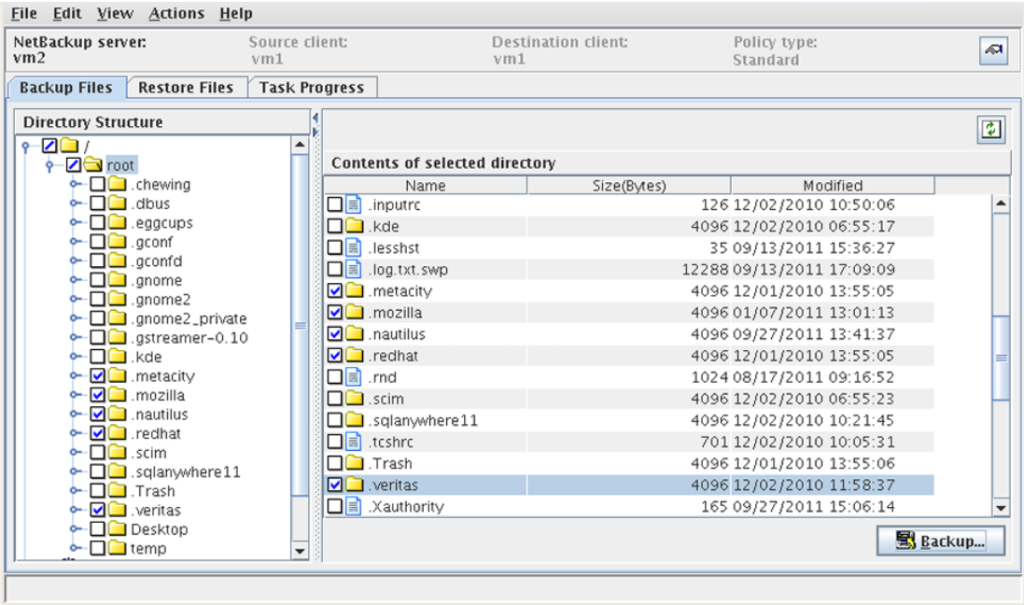
Pour initier une sauvegarde immédiate en CLI comme alternative,
Ouvrez une session terminal avec les privilèges root, tapez l’une des commandes suivantes pour démarrer l’interface utilisateur :
/usr/openv/netbackup/bin/bpbackup -f file_names -S master_server -p policy_name
| Option | Description |
|---|---|
| -f files_names | Liste des chemins de fichiers qui seront sauvegardés |
| -S master_server | Le FQDN du serveur maître utilisé lors de l’installation Sauvegarde : B&R au niveau agent via NSS pour l’offre IAAS#Prérequis |
| -p policy_name | Description de la politique agent Tenant-Name-Standard-File1W Initie une sauvegarde immédiate par agent pour fichiers Linux, avec 1 semaine de conservation Tenant-Name-Standard-File1M Initie une sauvegarde immédiate par agent pour fichiers Linux, avec 4 semaines de conservation Tenant-Name-Standard-File3M Initie une sauvegarde immédiate par agent pour fichiers Linux, avec 3 mois de conservation Tenant-Name-Standard-File1Y Initie une sauvegarde immédiate par agent pour fichiers Linux, avec 1 an de conservation |

Opération de restauration
Systèmes Windows
Connectez-vous à la machine (VM/BMS) où l’agent est déjà installé et ouvrez l’Agent « Backup, Archive, Restore ».
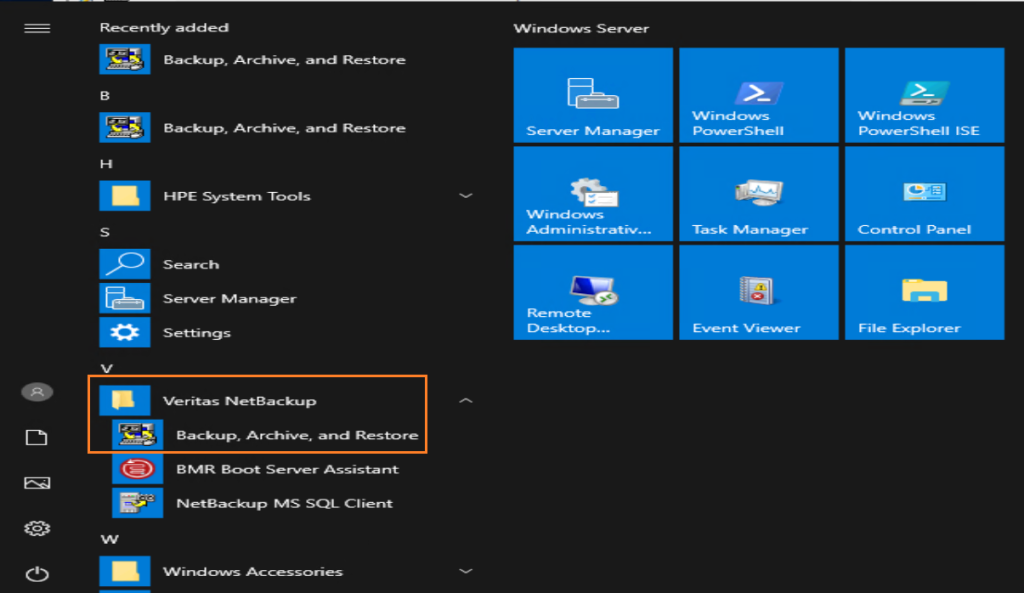
Choisissez l’image de sauvegarde dans le menu Select for Restore > Restore from Normal Backup, puis cliquez sur Start Restore of Marked Files.
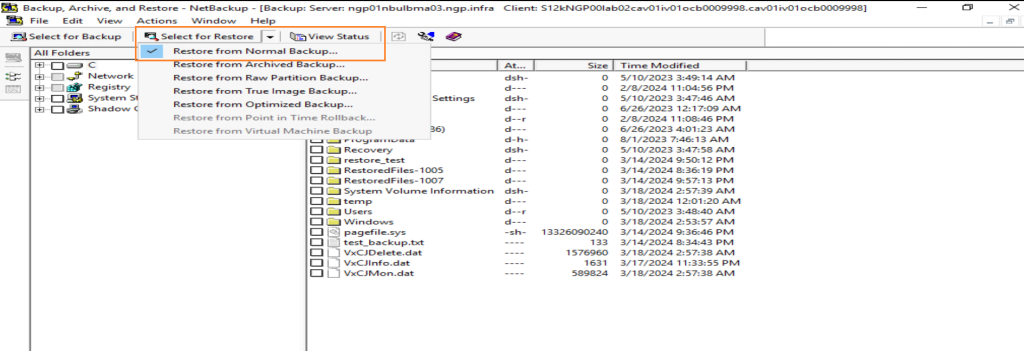
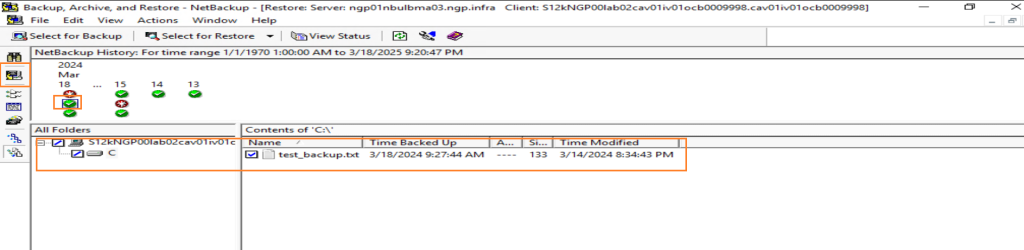
Depuis le Restore Marked Files menu, sélectionnez les options appropriées selon le cas d’usage et cliquez sur Start Restore.
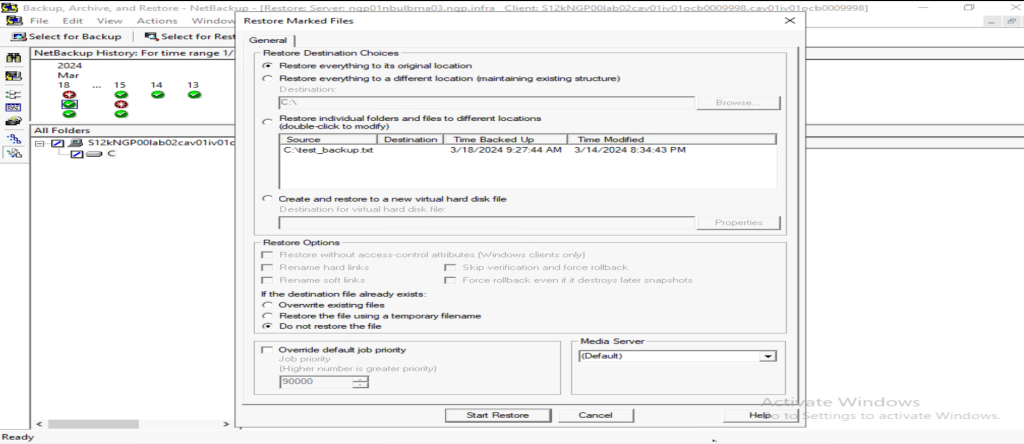
L’opération/tâche de restauration peut également être surveillée depuis l’agent en cliquant sur Yes.
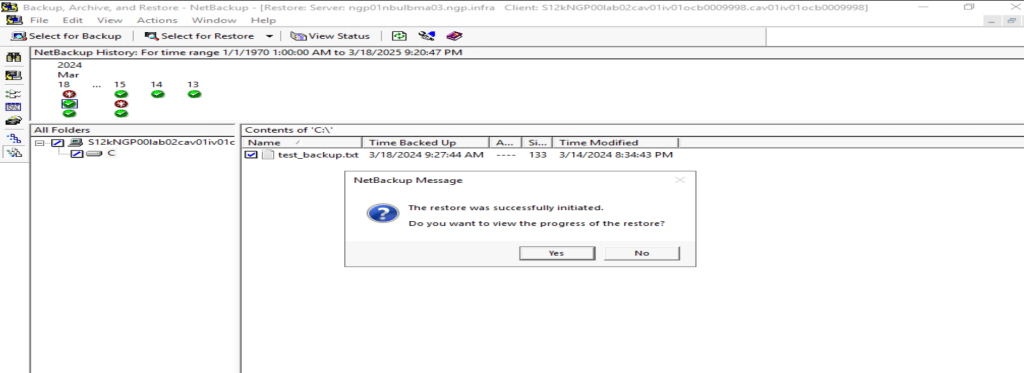
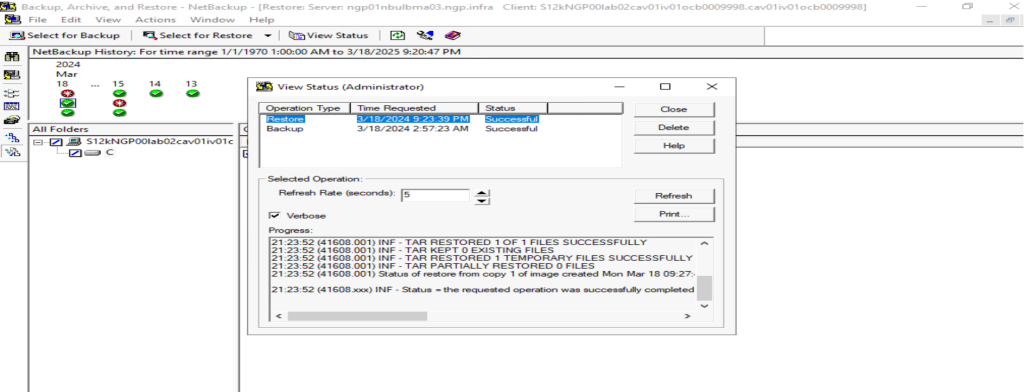
Systèmes Linux
Ouvrez une session terminal avec les privilèges root, tapez l’une des commandes suivantes pour démarrer l’interface utilisateur :
/usr/openv/netbackup/bin/jbpSA &
Sélectionnez les fichiers/dossiers à restaurer, le menu Task Progress peut être utilisé pour l’opération lancée.
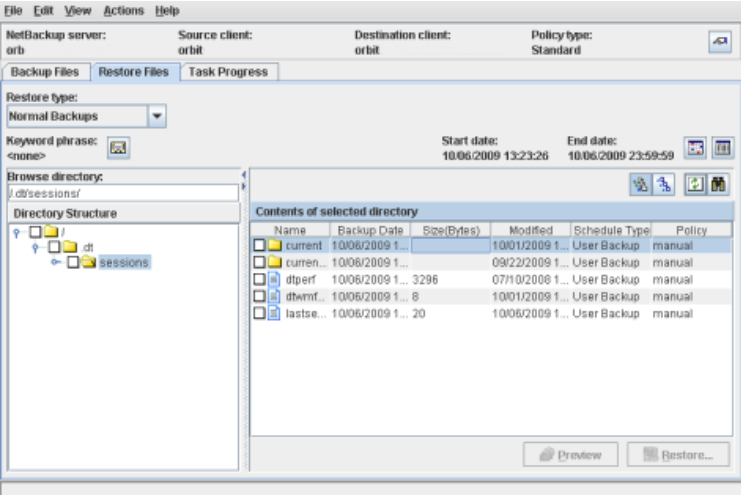
Pour initier une restauration immédiate en CLI comme alternative,
Ouvrez une session terminal avec les privilèges root, tapez l’une des commandes suivantes pour démarrer l’interface utilisateur :
/usr/openv/netbackup/bin/bprestore -f file_names -S master_server
| Option | Description |
|---|---|
| -f files_names | Liste des chemins de fichiers qui seront sauvegardés |
| -S master_server | Le FQDN du serveur maître utilisé lors de l’installation Sauvegarde : B&R au niveau agent via NSS pour l’offre IAAS#Prérequis |

Procédure technique de désenregistrement
Veuillez éviter de désenregistrer plusieurs actifs « VM/BMS » en même temps.
Les sous-sections suivantes contiennent la procédure complète pour ne pas utiliser les services de Sauvegarde et Restauration au niveau agent.
Désenregistrement de la machine
Désenregistrer le serveur des services B&R au niveau agent
Connectez-vous au NSS avec les identifiants du locataire.
| Client | DC | URL | Remarques |
|---|---|---|---|
| Interne | VDR | https://backup2.cloudavenue.orange-business.com | |
| CHA | https://backup5.cloudavenue-cha.itn.intraorange | ||
| Externe | VDR | https://backup1.cloudavenue.orange-business.com | |
| CHA | https://backup4.cloudavenue.orange-business.com |
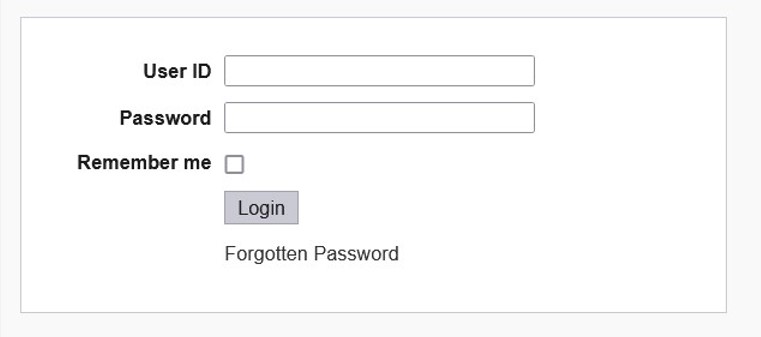
Cliquez sur Custom Actions dans le volet gauche.
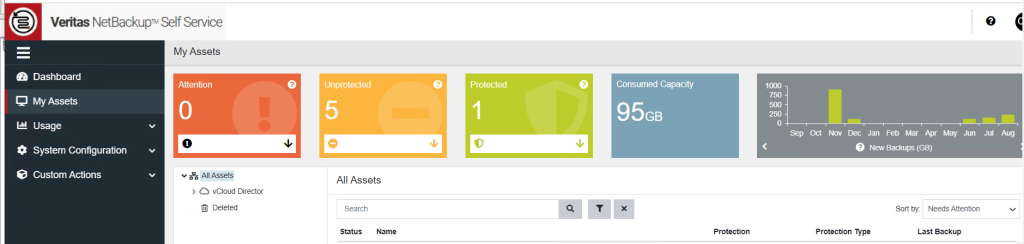
Développez Custom Actions et cliquez sur « Manage Machine Registration for Agent Level Backup & Restore ».
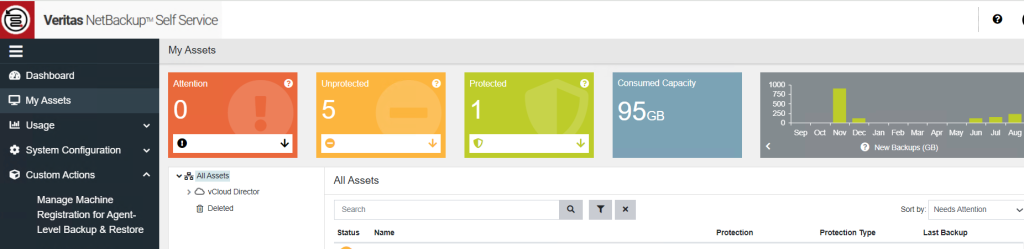
Recherchez et cliquez sur le bouton Remove à côté de la machine (VM/BMS) qui doit être
déréférencée des services de Sauvegarde et Restauration au niveau agent.
Veuillez attendre jusqu’à l’apparition du message de « Confirmation » suivant sur le NSS avant d’effectuer une autre action NSS si nécessaire.
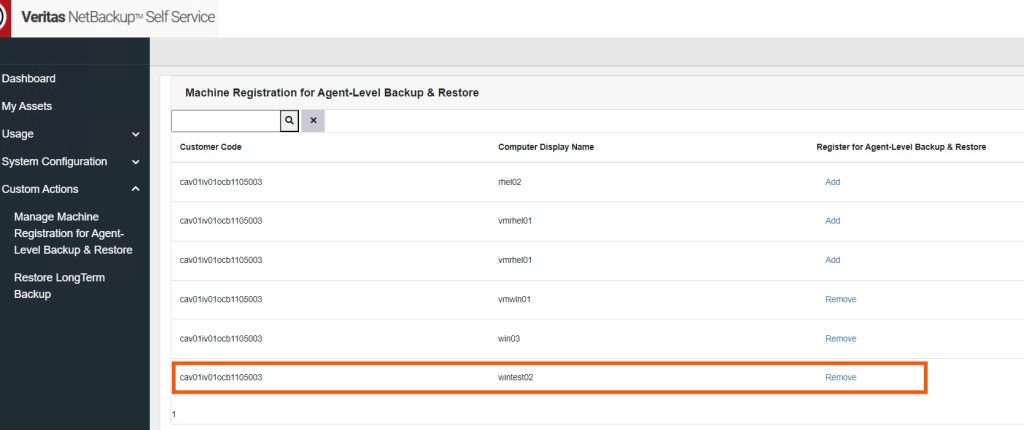
Un message de confirmation apparaît lorsque le processus de désenregistrement est terminé. « The selected machine registration has been successfully removed from Agent-Level Backup and Restore. »
Notez qu’un e‑mail doit être envoyé à la personne qui a soumis l’action « Un-Registration », contenant les mêmes informations.
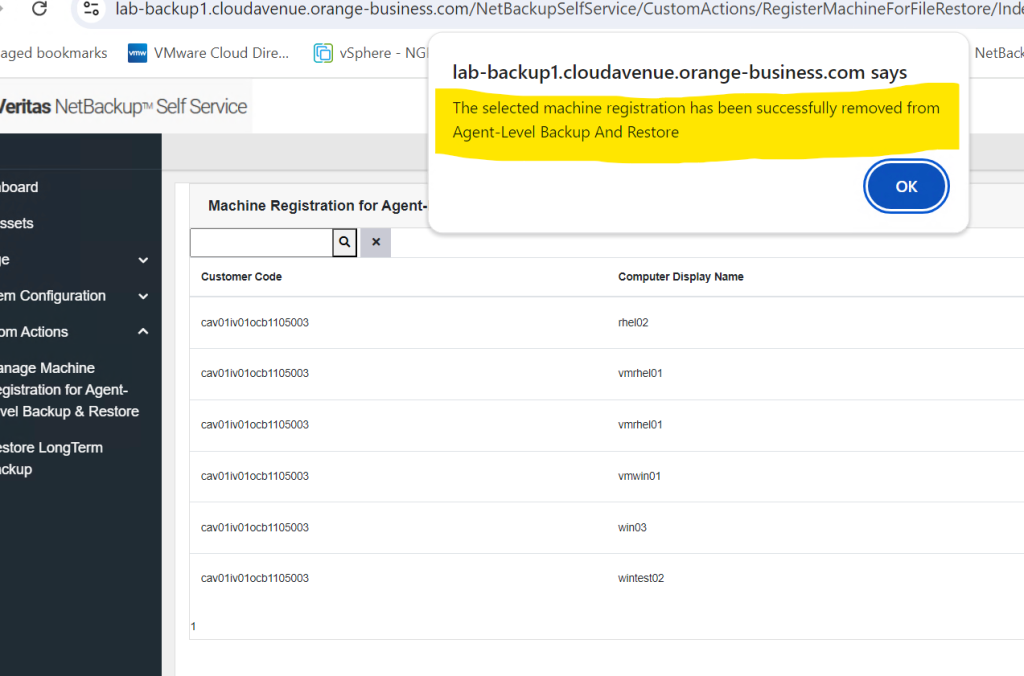
Déprotection de la machine
Pour les fichiers plats
Connectez-vous au portail NSS avec les identifiants du locataire.
Cliquez sur My Asset
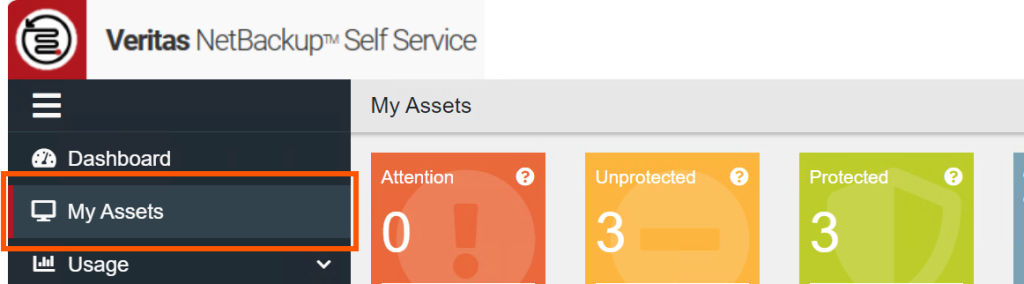
Cliquez sur le serveur déjà protégé qui doit être déprotégé.
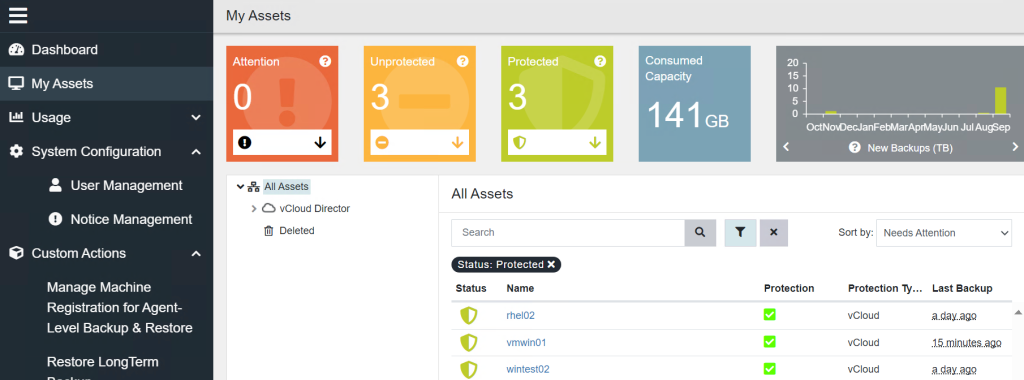
Cliquez sur le bouton « Remove » pour supprimer le niveau de protection.
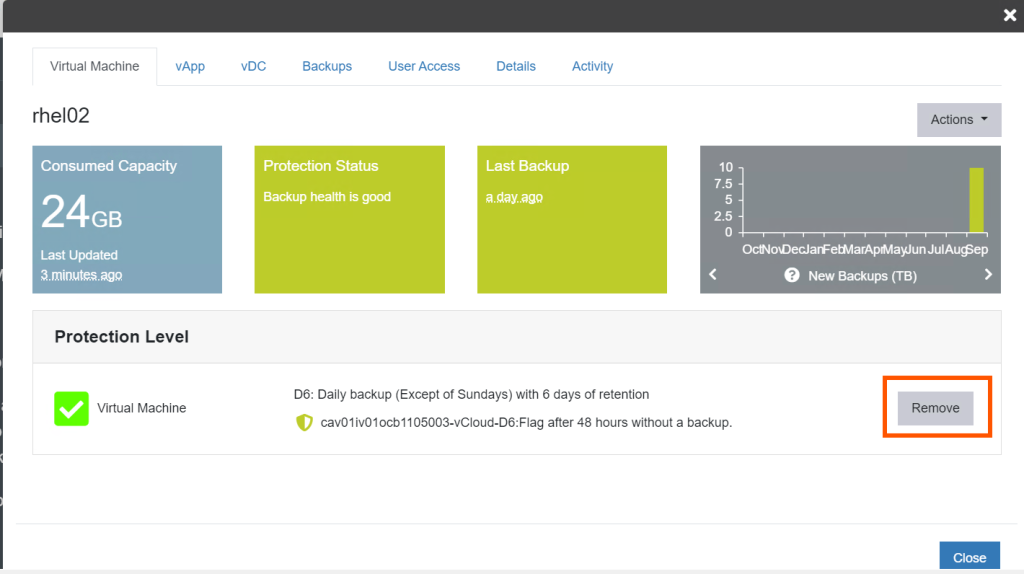
Le statut du serveur passera de protégé à non protégé.
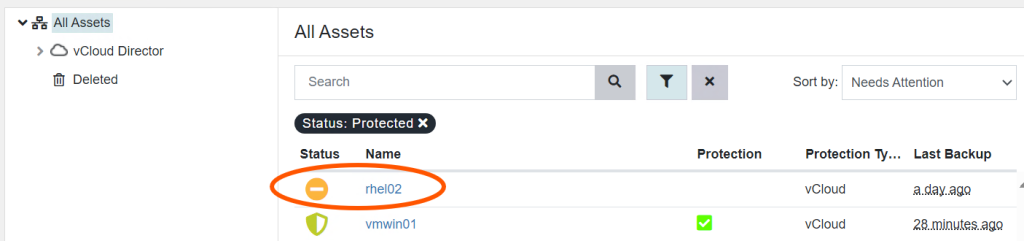
Désinstallation de l’agent
Systèmes Windows
Connectez-vous au serveur Windows où le client NetBackup est installé. Allez dans Control Panel > Programs > Uninstall a Program.
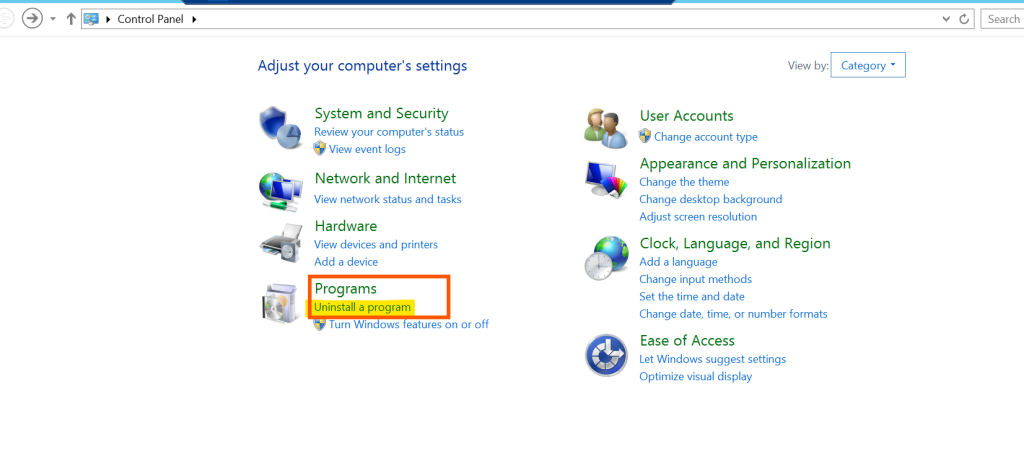
Recherchez le client NetBackup dans la liste des logiciels installés. Faites un clic droit sur NetBackup client et cliquez sur Uninstall.

Lorsqu’une fenêtre apparaît avec le message « Are you sure you want to uninstall Veritas Netbackup », cliquez sur le bouton Yes.
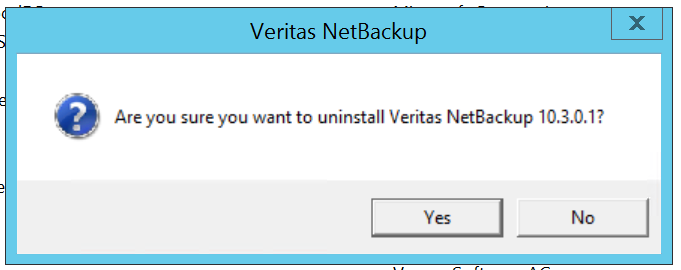
Ouvrez l’« Éditeur du Registre » et supprimez les dossiers « Veritas » sous :
- HKEY_CURRENT_USER > Software
- HKEY_LOCAL_MACHINE > Software
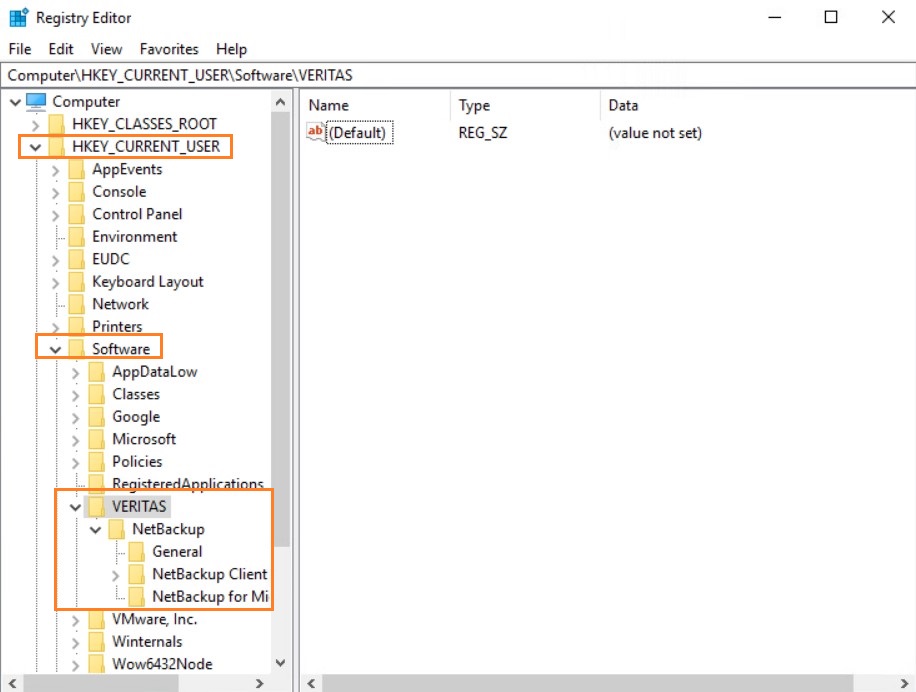
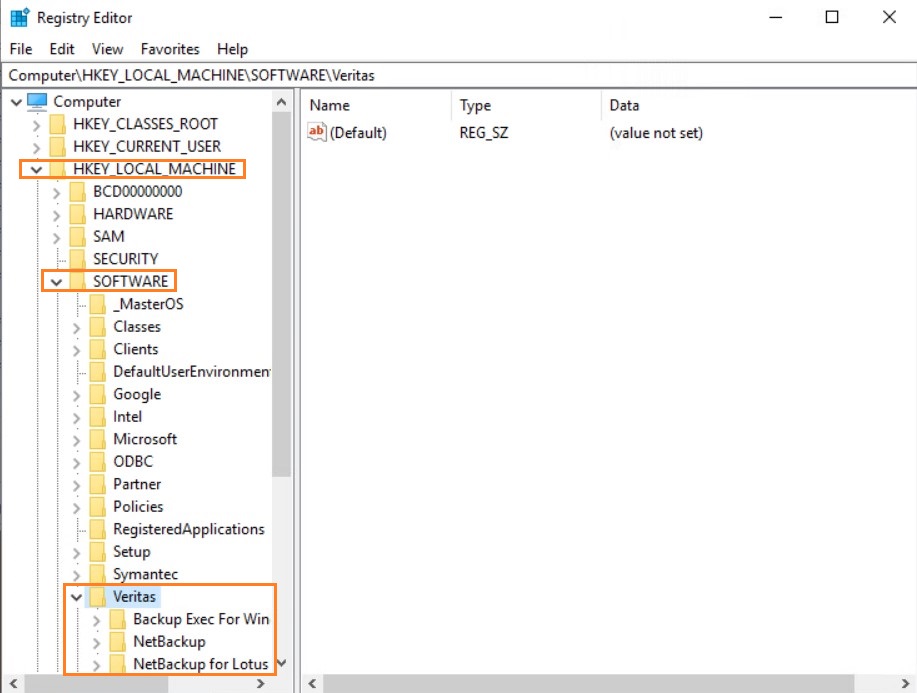
Systèmes Linux
Connectez-vous au serveur Linux où le client NetBackup est installé. Arrêtez les services NetBackup avec la commande suivante : /usr/openv/netbackup/bin/bp.kill_all

Supprimez les certificats de sécurité avec la commande suivante /usr/openv/netbackup/bin/nbcertcmd -deleteAllCertificates
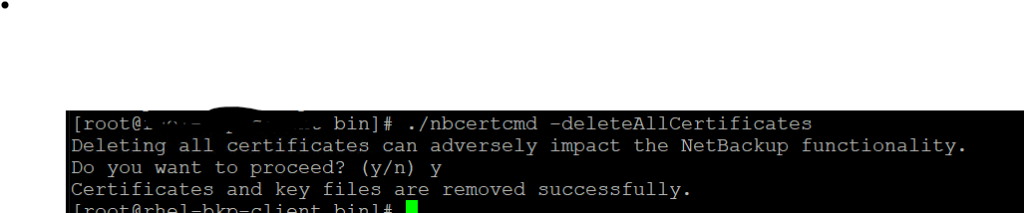
Supprimez le dossier NetBackup
rm -rf /usr/openv

Supprimez les fichiers de référence NetBackup suivants dans /etc/xinetd.d :
rm -f /etc/xinetd.d/bpcd
rm -f /etc/xinetd.d/bpjava-msvc
rm -f /etc/xinetd.d/vnetd
rm -f /etc/xinetd.d/vopied

Supprimez le dossier PBX sous /opt
rm -rf VRTSpbx
